Page 1
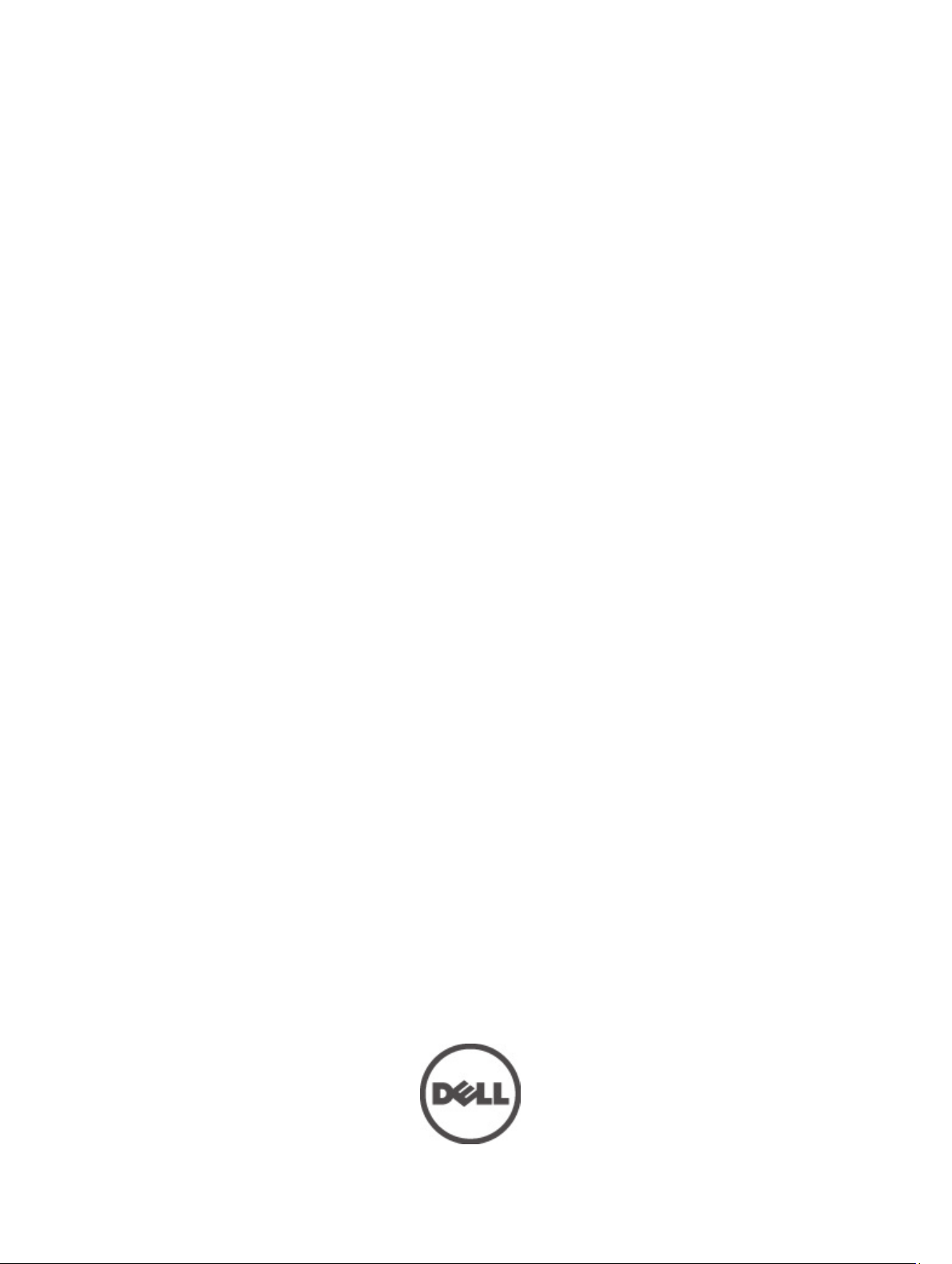
Vlasnički priručnik Dell Latitude 5520/E5520/E5520m
Regulativni model: P16G
Regulativna vrsta: P16G001
Page 2
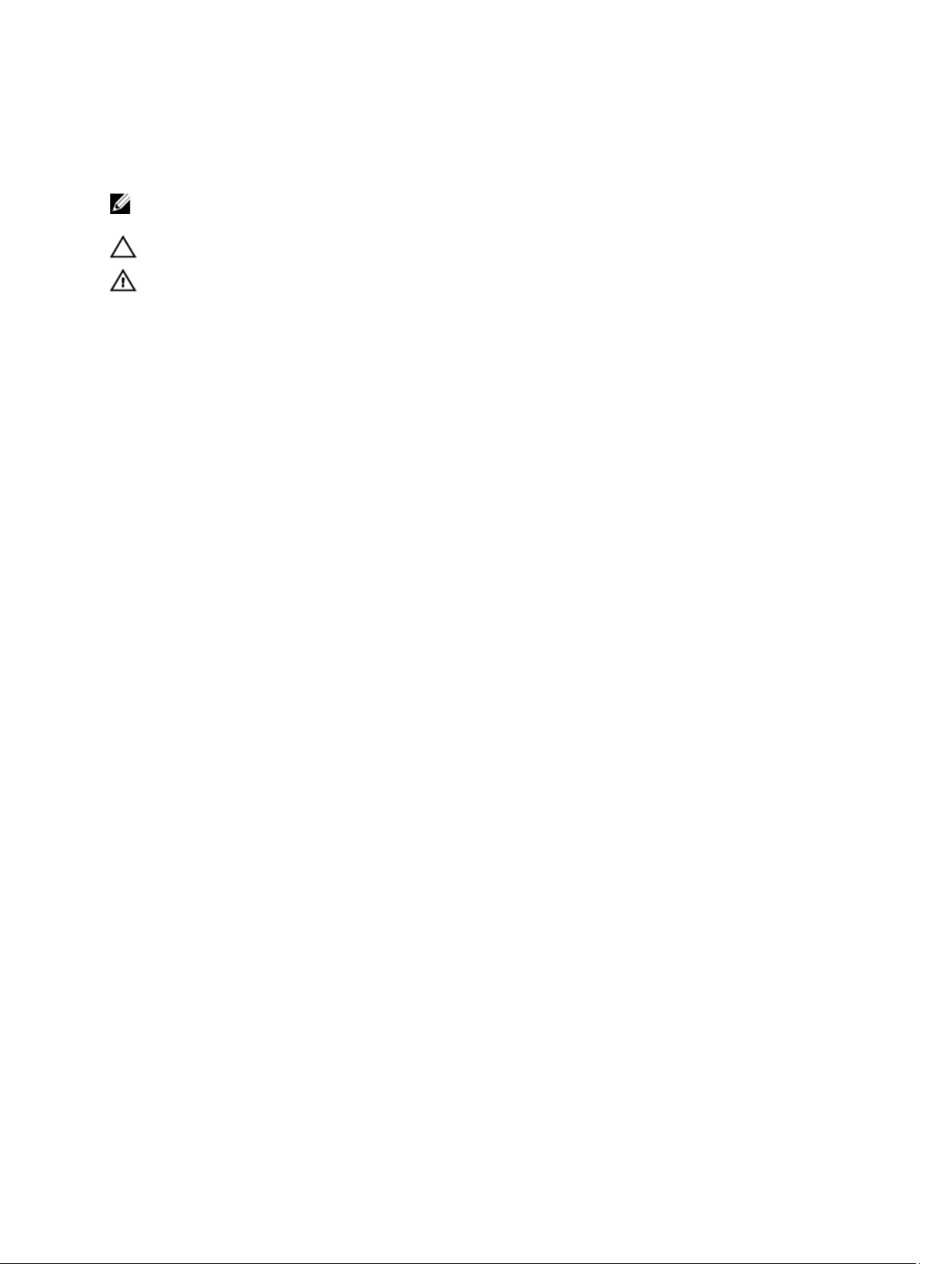
Napomene, mjere opreza i upozorenja
NAPOMENA: NAPOMENA ukazuje na važne informacije koje pomažu da se svojim računalom koristite na najbolji
mogući način.
OPREZ: OPREZ ukazuje na moguće oštećenje hardvera ili gubitak podataka u slučaju nepoštivanja uputa.
UPOZORENJE: UPOZORENJE ukazuje na moguće oštećenje imovine, tjelesne povrede ili smrt.
Page 3
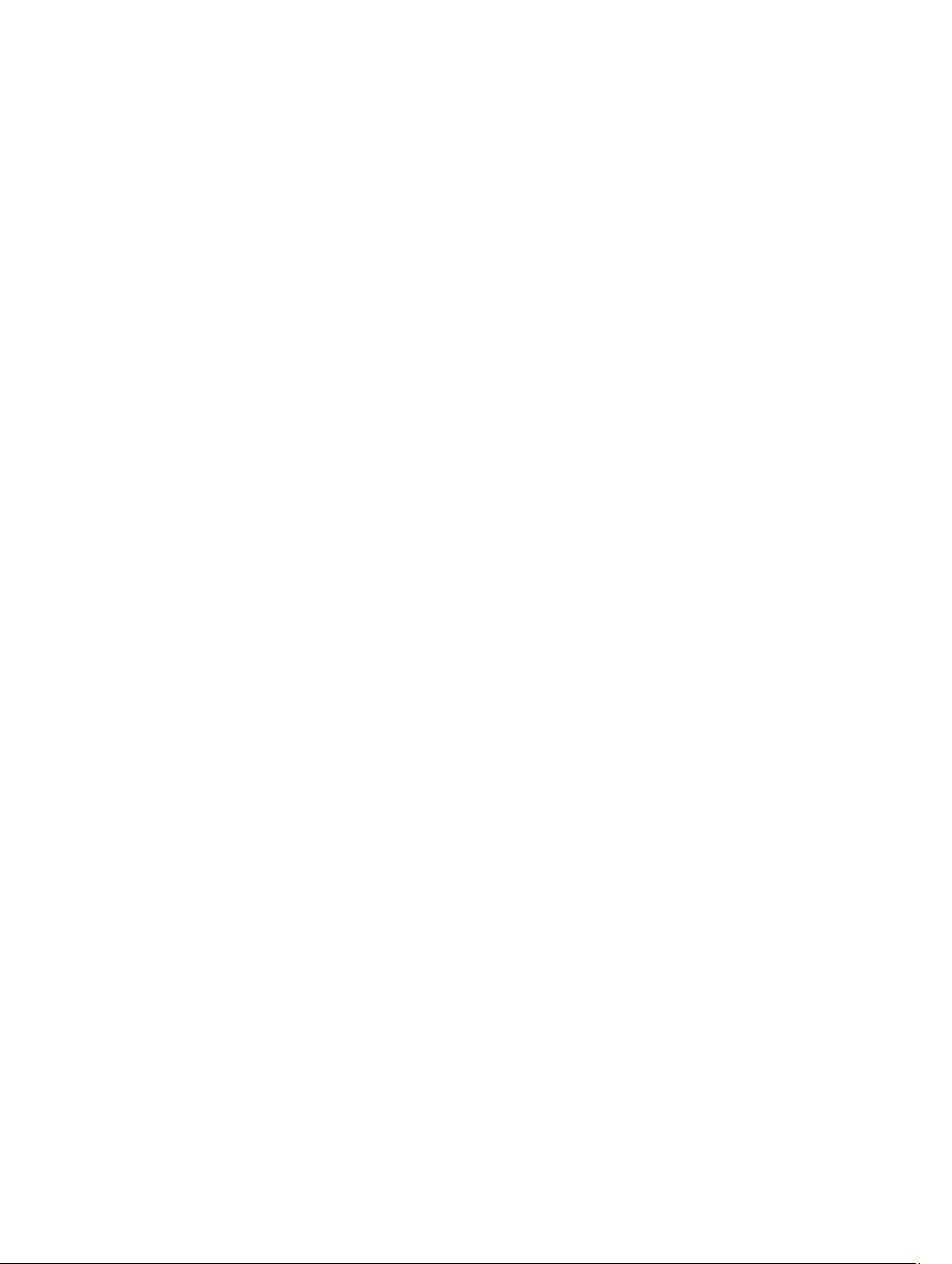
Sadržaj
Napomene, mjere opreza i upozorenja.......................................................................................2
Poglavlje 1: Radovi na vašem računalu......................................................................................7
Prije radova na unutarnjim dijelovima vašeg računala............................................................................................7
Preporučeni alati.......................................................................................................................................................8
Isključite svoje računalo...........................................................................................................................................8
Nakon rada na unutrašnjosti računala.....................................................................................................................8
Poglavlje 2: Baterija.....................................................................................................................11
Uklanjanje baterije..................................................................................................................................................11
Ugradnja baterije....................................................................................................................................................11
Poglavlje 3: PC kartica.................................................................................................................13
Uklanjanje PC kartice..............................................................................................................................................13
Ugradnja PC kartice................................................................................................................................................14
Poglavlje 4: SD kartica.................................................................................................................15
Uklanjanje SD kartice.............................................................................................................................................15
Ugradnja SD kartice................................................................................................................................................15
Poglavlje 5: Kartica identiteta pretplatnika (eng. Subscriber Identity Module - SIM)......17
Uklanjanje kartice identiteta pretplatnika (eng. Subscriber Identity Module - SIM).............................................17
Ugradnja kartice identiteta pretplatnika (eng. Subscriber Identity Module - SIM)................................................17
Poglavlje 6: ExpressCard.............................................................................................................19
Uklanjanje ExpressCard..........................................................................................................................................19
Ugradnja ExpressCard............................................................................................................................................19
Poglavlje 7: Stražnja ploča..........................................................................................................21
Uklanjanje stražnje ploče........................................................................................................................................21
Ugradnja stražnje ploče..........................................................................................................................................21
Poglavlje 8: Okvir tipkovnice.......................................................................................................23
Uklanjanje okvira tipkovnice...................................................................................................................................23
Ugradnja okvira tipkovnice.....................................................................................................................................24
Poglavlje 9: Tipkovnica................................................................................................................25
Uklanjanje tipkovnice..............................................................................................................................................25
Page 4
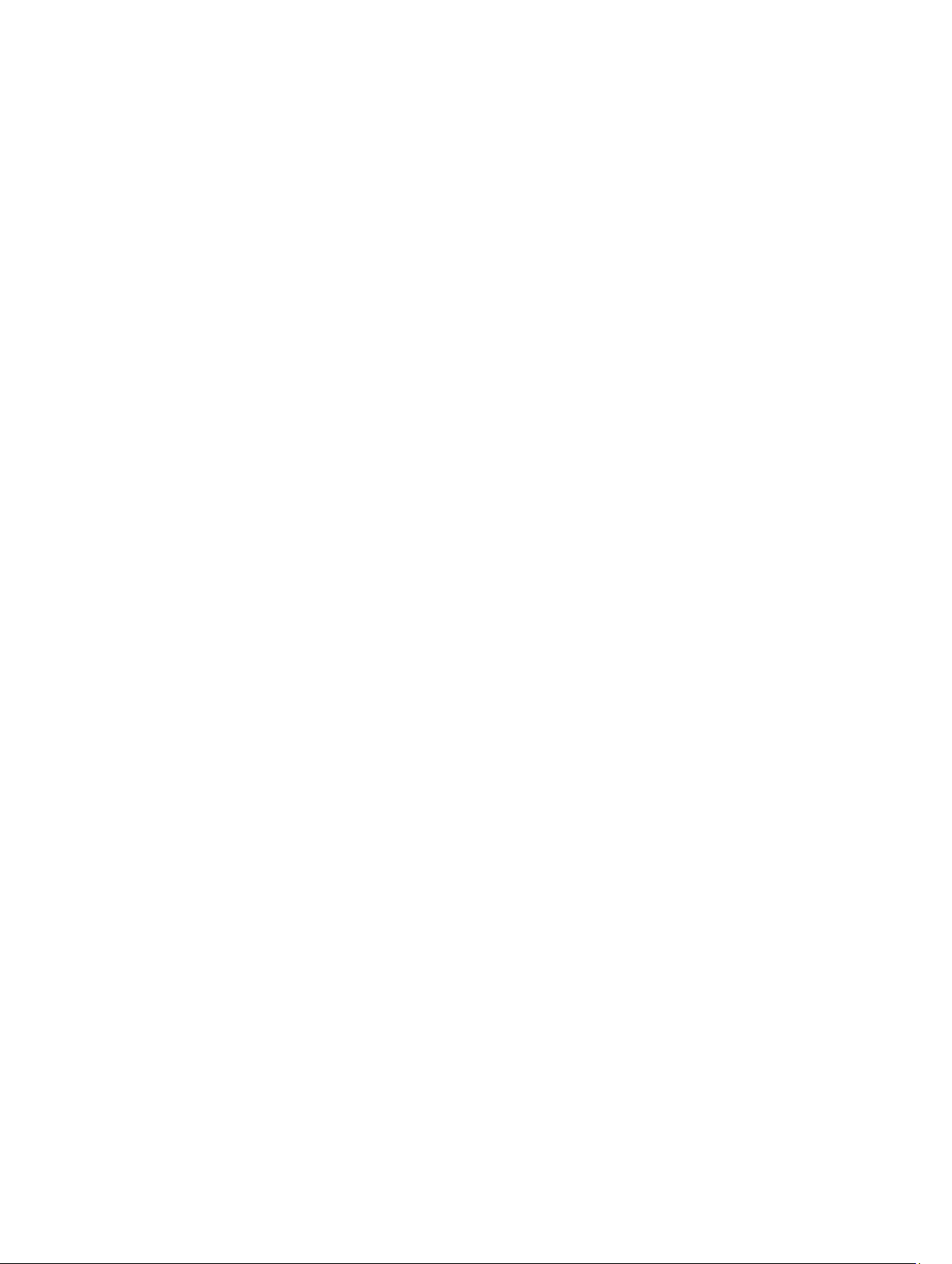
Ugradnja tipkovnice................................................................................................................................................27
Poglavlje 10: Optički pogon.........................................................................................................29
Uklanjanje optičkog pogona...................................................................................................................................29
Ugradnja optičkog pogona......................................................................................................................................30
Poglavlje 11: Tvrdi pogon............................................................................................................31
Uklanjanje tvrdog pogona.......................................................................................................................................31
Ugradnja tvrdog pogona.........................................................................................................................................32
Poglavlje 12: Kartica bežične lokalnne veze (WLAN).............................................................33
Uklanjanje kartice za bežičnu lokalnu mrežu (WLAN)............................................................................................33
Ugradnja kartice za bežičnu lokalnu mrežu (WLAN)..............................................................................................34
Poglavlje 13: Kartica bežične mreže širokog područja (eng. Wireless Wide Area
Network) (WWAN)
Uklanjanje kartice za bežičnu mrežu širokog područja (WWAN)...........................................................................35
Ugradnja kartice za bežičnu mrežu širokog područja (WWAN).............................................................................36
.......................................................................................................................35
Poglavlje 14: Memorija................................................................................................................37
Uklanjanje memorijskog modula.............................................................................................................................37
Ugradnja memorijskog modula...............................................................................................................................37
Poglavlje 15: CPU vratašca.........................................................................................................39
Uklanjanje CPU vratašca........................................................................................................................................39
Ugradnja CPU vratašca..........................................................................................................................................39
Poglavlje 16: Sklop hladila procesora.......................................................................................41
Uklanjanje sklopa hladila........................................................................................................................................41
Ugradnja sklopa hladila..........................................................................................................................................41
Poglavlje 17: Procesor.................................................................................................................43
Uklanjanje procesora..............................................................................................................................................43
Ugradnja procesora................................................................................................................................................43
Poglavlje 18: Oslonac za ruku.....................................................................................................45
Uklanjanje oslonca za ruku.....................................................................................................................................45
Ugradnja oslonca za ruku.......................................................................................................................................47
Poglavlje 19: Modul ExpressCard/Smart Card/PCMCIA........................................................49
Uklanjanje ExpressCard/Smart Card/PCMCIA modula...........................................................................................49
Ugradnja ExpressCard/Smart Card/PCMCIA modula.............................................................................................50
Page 5
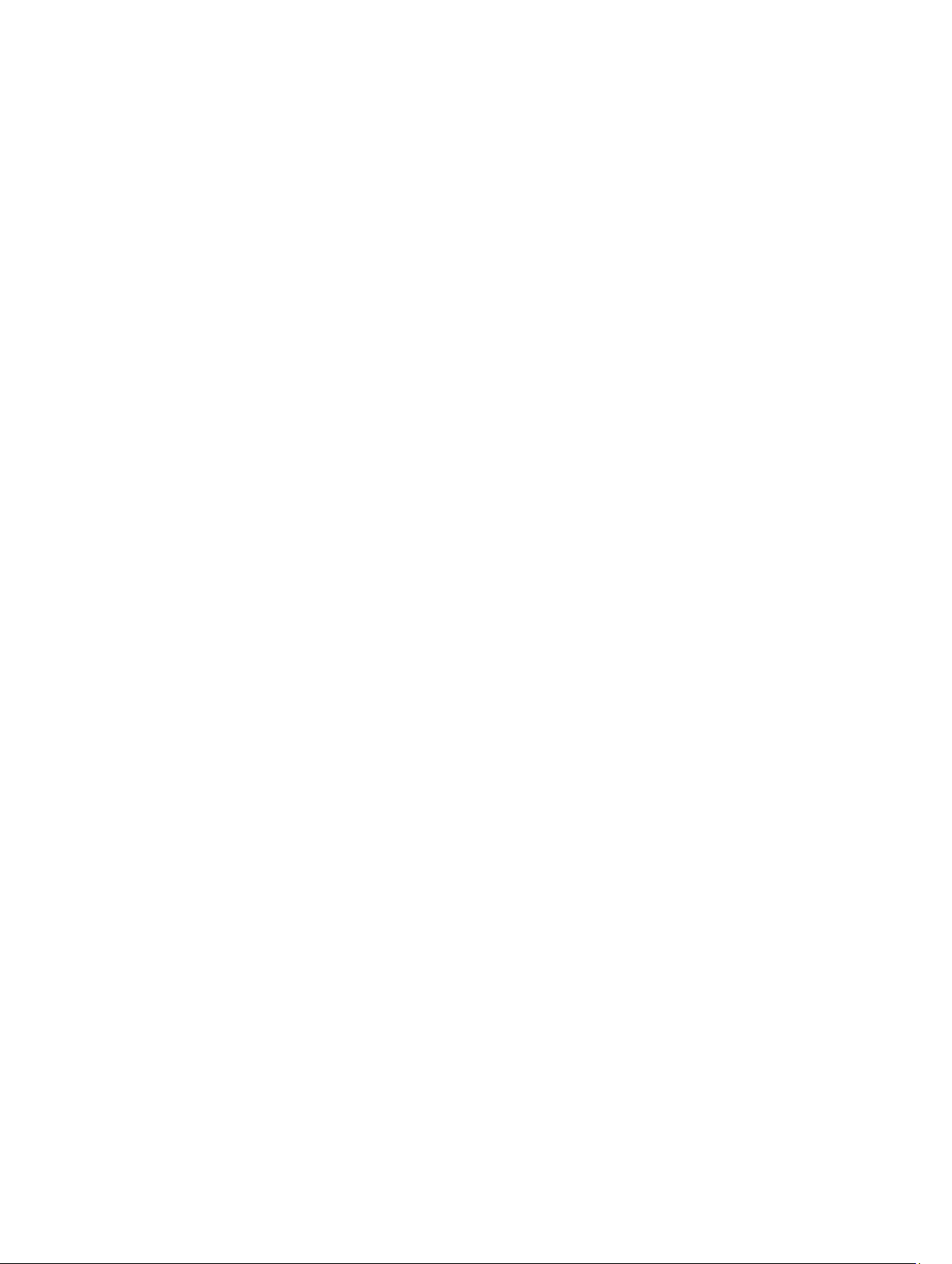
Poglavlje 20: Bluetooth kartica..................................................................................................51
Uklanjanje Bluetooth kartice..................................................................................................................................51
Ugradnja Bluetooth kartice.....................................................................................................................................52
Poglavlje 21: Sklop zaslona.........................................................................................................53
Uklanjanje sklopa zaslona......................................................................................................................................53
Ugradnja sklopa zaslona.........................................................................................................................................55
Poglavlje 22: Nosači.....................................................................................................................57
Uklanjanje nosača...................................................................................................................................................57
Ugradnja nosača.....................................................................................................................................................59
Poglavlje 23: Modemska kartica................................................................................................61
Uklanjanje modemske kartice.................................................................................................................................61
Ugradnja modemske kartice...................................................................................................................................62
Poglavlje 24: Audio ploča............................................................................................................63
Uklanjanje Audio ploče...........................................................................................................................................63
Ugradnja audio ploče..............................................................................................................................................64
Poglavlje 25: Matična ploča........................................................................................................65
Uklanjanje matične ploče........................................................................................................................................65
Ugradnja matične ploče..........................................................................................................................................67
Poglavlje 26: Baterija na matičnoj ploči....................................................................................69
Uklanjanje baterije na matičnoj ploči......................................................................................................................69
Ugradnja baterije na matičnoj ploči........................................................................................................................69
Poglavlje 27: Ploča Input/Output (Ulaz/izlaz)............................................................................71
Uklanjanje ploče Input/Output (I/O) (Ulaz/izlaz)......................................................................................................71
Ugradnja ploče Input/Output (I/O) (Ulaz/izlaz)........................................................................................................72
Poglavlje 28: Priključak napajanja.............................................................................................73
Uklanjanje priključka napajanja..............................................................................................................................73
Ugradnja priključka napajanja................................................................................................................................74
Poglavlje 29: Priključak modema...............................................................................................75
Uklanjanje priključka modema................................................................................................................................75
Ugradnja priključka modema..................................................................................................................................75
Poglavlje 30: Termalni ventilator................................................................................................77
Uklanjanje termalnog ventilatora............................................................................................................................77
Page 6
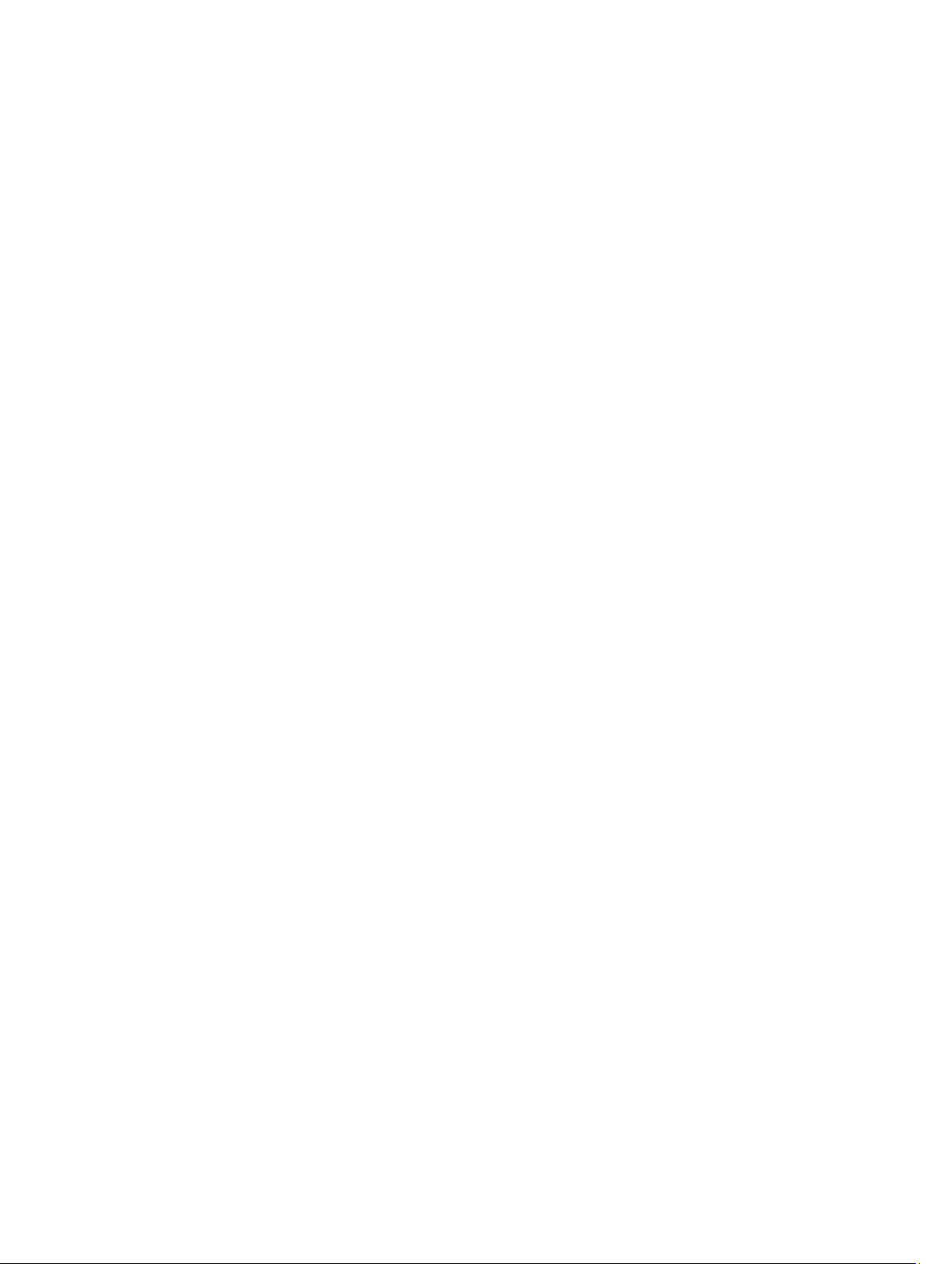
Ugradnja termalnog ventilatora..............................................................................................................................78
Poglavlje 31: Zvučnik....................................................................................................................81
Uklanjanje zvučnika................................................................................................................................................81
Ugradnja zvučnika...................................................................................................................................................82
Poglavlje 32: Okvir zaslona.........................................................................................................85
Uklanjanje okvira zaslona.......................................................................................................................................85
Ugradnja okvira zaslona.........................................................................................................................................86
Poglavlje 33: Ploča zaslona.........................................................................................................87
Uklanjanje ploče zaslona........................................................................................................................................87
Ugradnja ploče zaslona..........................................................................................................................................88
Poglavlje 34: Šarke zaslona........................................................................................................89
Uklanjanje šarki zaslona.........................................................................................................................................89
Ugradnja šarki zaslona...........................................................................................................................................91
Poglavlje 35: Kamera...................................................................................................................93
Uklanjanje kamere..................................................................................................................................................93
Ugradnja kamere....................................................................................................................................................94
Poglavlje 36: Specifikacije..........................................................................................................95
Tehničke specifikacije............................................................................................................................................95
Poglavlje 37: Program za postavljanje sustava.....................................................................101
Pregled .................................................................................................................................................................101
Ulaz u program za postavljanje sustava...............................................................................................................101
Opcije programa za postavljanje sustava.............................................................................................................101
Poglavlje 38: Diagnostike..........................................................................................................109
Dijagnostike..........................................................................................................................................................109
Svjetla statusa uređajaSvjetla statusa baterijeNapunjenost i stanje baterijeSvjetla statusa tipkovnice.....109
Poglavlje 39: Kontaktiranje tvrtke Dell....................................................................................111
Kontaktiranje tvrtke Dell.......................................................................................................................................111
Page 7
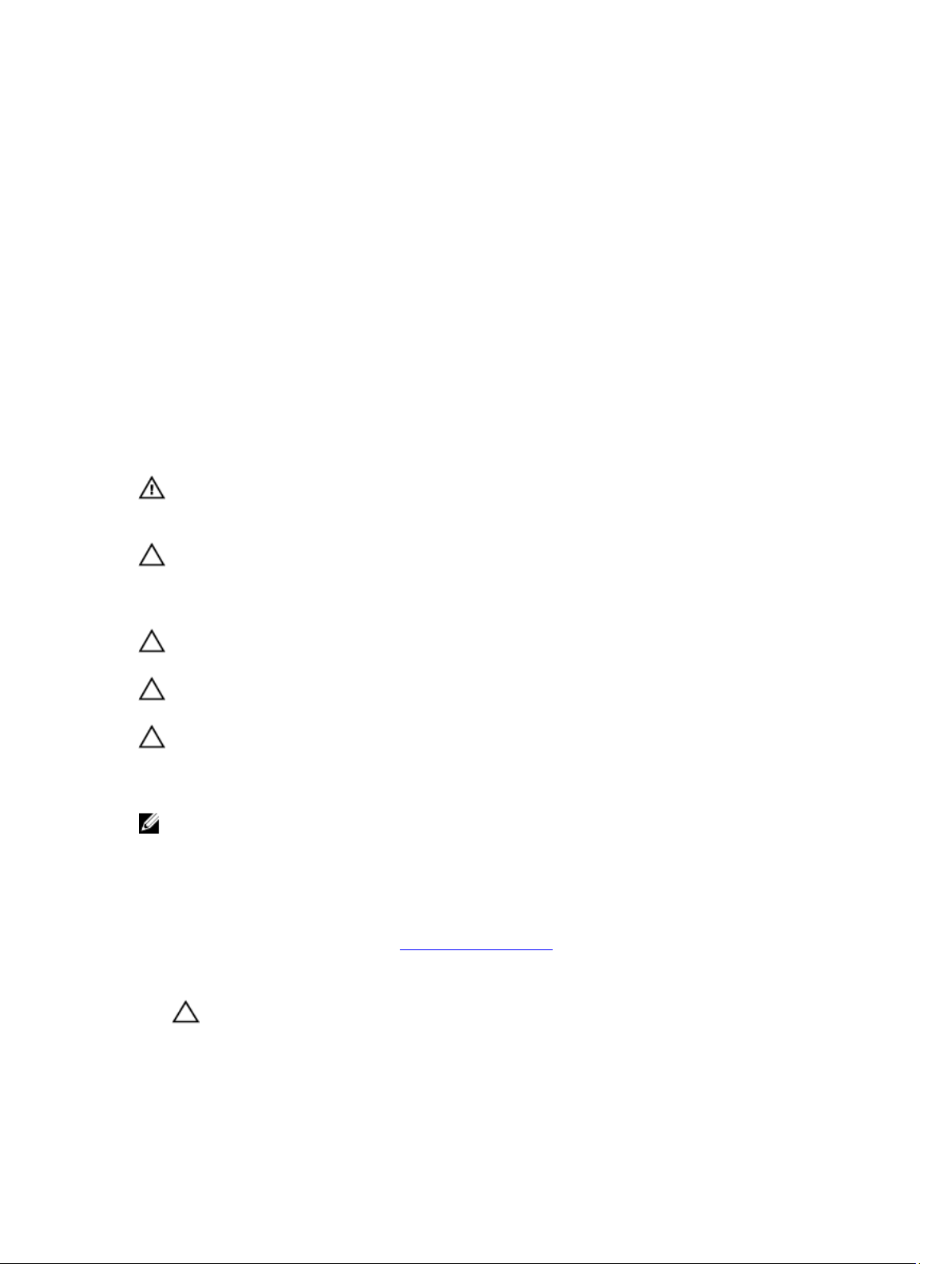
Radovi na vašem računalu
Prije radova na unutarnjim dijelovima vašeg računala
Kako biste zaštitili računalo od mogućih oštećenja i pospješili osobnu sigurnost, pridržavajte se slijedećih sigurnosnih
uputa. Ako nije navedeno drugačije, svaki postupak u ovom dokumentu podrazumijeva postojanje sljedećih uvjeta:
• da ste izvršili korake u odlomku Rad na računalu.
• da ste pročitali sigurnosne upute koje ste dobili zajedno s vašim računalom.
• Komponenta se može zamijeniti ili (ako je zasebno kupljena) instalirati tako da se postupak uklanjanja izvrši
obrnutim redoslijedom.
UPOZORENJE: Prije rada na unutrašnjosti računala pročitajte sigurnosne upute koje ste dobili s računalom.
Dodatne sigurnosne informacije potražite na početnoj stranici za sukladnost sa zakonskim odredbama na
www.dell.com/regulatory_compliance.
OPREZ: Mnoge popravke smije izvršiti samo ovlašteni servisni tehničar. Smijete isključivo rješavati probleme i
jednostavne popravke prema ovlaštenju u dokumentaciji proizvoda ili uputama mrežnog ili telefonskog servisnog
osoblja i tima za podršku. Jamstvo ne pokriva oštećenja uzrokovana servisiranjem koje nije ovlastila tvrtka Dell.
Pročitajte i slijedite sigurnosne upute isporučene uz ovaj proizvod.
OPREZ: Kako biste izbjegli elektrostatičko pražnjenje, uzemljite se koristeći ručnu traku za uzemljenje ili povremeno
dotaknite neobojenu metalnu površinu, kao što je priključak na stražnjoj strani računala.
1
OPREZ: Pažljivo rukujte komponentama i karticama. Ne dodirujte komponente ili kontakte na kartici. Karticu
pridržavajte za rubove ili za metalni nosač. Komponente poput procesora pridržavajte za rubove, a ne za pinove.
OPREZ: Kad isključujete kabel, povucite za njegov utikač ili jezičak, a ne sam kabel. Neki kabeli imaju priključke s
jezičcima za blokiranje. Ako iskapčate taj tip kabela, prije iskapčanja pritisnite jezičke za blokiranje. Dok razdvajate
priključke, držite ih poravnate i izbjegavajte krivljenje bilo koje od pinova priključka. Također se prije ukopčavanja
kabela pobrinite da su oba priključka pravilno okrenuta i poravnata.
NAPOMENA: Boja računala i određene komponente vašeg računala mogu se razlikovati od onih prikazanih u ovom
dokumentu.
Kako biste izbjegli oštećivanje računala, izvršite sljedeće korake prije nego što započnete s radom na unutrašnjosti
računala.
1. Pobrinite se da je radna površina ravna i čista kako se pokrov računala ne bi ogrebao.
2. Isključite računalo (pogledajte odlomak Turning Off Your Computer Isključivanje računala).
3. Ako je računalo povezano s priključnim uređajem (priključen) poput dodatne medijske podloge ili dodatnog odjeljka
za bateriju, odvojite ga.
OPREZ: Prilikom isključivanja mrežnog kabela, najprije kabel isključite iz računala, a potom iz mrežnog uređaja.
4. Iskopčajte sve mrežne kabele iz svog računala.
5. Iskopčajte svoje računalo i sve priključene uređaje iz svih električnih izvora napajanja.
6. Zatvorite zaslon i računalo okrenite naopako na ravnoj radnoj površini.
7
Page 8
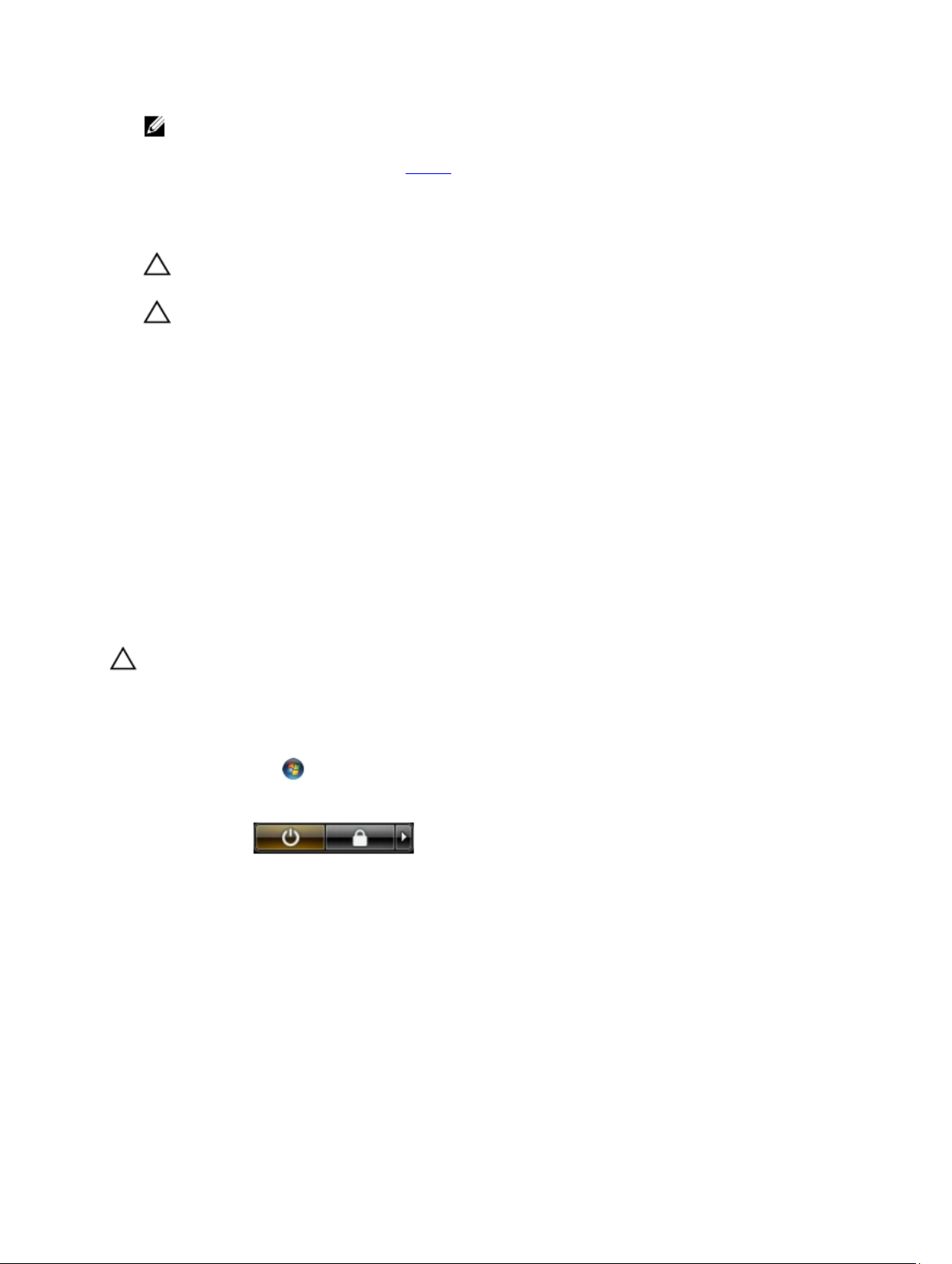
NAPOMENA: Kako biste izbjegli oštećivanje ploče sustava, prije servisiranja računala morate izvaditi glavnu
bateriju.
7. Uklonite glavnu bateriju (pogledajte poglavlje Baterija).
8. Okrenite računalo gornjom stranom prema gore.
9. Otvorite zaslon.
10. Pritisnite gumb za uključivanje kako biste uzemljili matičnu ploču.
OPREZ: Kako biste se zaštitili od električnog udara, prije skidanja pokrova računala uvijek isključite računalo iz
zidne utičnice.
OPREZ: Prije nego što dotaknete bilo koji dio u unutrašnjosti svog računala, uzemljite se dodirivanjem
neobojene metalne površine, poput metalnog dijela na poleđini računala. Dok radite, povremeno dotaknite
neobojanu metalnu površinu kako bi ispraznili statički elektricitet koji bi mogao oštetiti unutarnje komponente.
11. Uklonite sve umetnute ExpressCard ili Smart kartice iz odgovarajućih utora.
Preporučeni alati
Za izvršavanje postupaka iz ovog dokumenta možda će vam trebati slijedeći alati:
• mali ravni odvijač
• #0 križni odvijač
• #1 križni odvijač
• malo plastično šilo
• CD s programom za ažuriranje BIOS-a Flash postupkom
Isključite svoje računalo
OPREZ: Kako biste izbjegli gubitak podataka, prije isključivanja računala spremite i zatvorite sve otvorene datoteke i
zatvorite sve otvorene programe.
1. Isključite operativni sustav:
– U sustavu Windows Vista:
Kliknite na Start , zatim kliknite na strelicu u donjem desnom kutu izbornika Start na način prikazan u
nastavku, a zatim kliknite na Shut Down (Isključi).
– U sustavu Windows XP:
Kliknite na Start → Turn Off Computer (Isključi računalo) → Turn Off (Isključi) . Računalo se isključuje nakon
što se dovrši postupak odjave operativnog sustava.
2. Provjerite je li računalo, kao i svi priključeni uređaji isključeno. Ako se računalo i priključeni uređaji nisu automatski
isključili nakon odjave operativnog sustava, pritisnite i približno 4 sekunde držite gumb za uključivanje/isključivanje
kako biste ih isključili.
Nakon rada na unutrašnjosti računala
Nakon što ste završili bilo koji postupak zamjene, prije uključivanja računala provjerite jeste li priključili sve vanjske
uređaje, kartice, kabele itd.
8
Page 9

OPREZ: Kako biste izbjegli oštećivanje računala, koristite isključivo bateriju namijenjenu za dotično Dell računalo.
Nemojte koristiti baterije koje su namijenjene za druga Dell računala.
1. Priključite sve vanjske uređaje, kao što je replikator priključka, dodatna baterija ili medijska baza i ponovno
postavite sve kartice, kao što je ExpressCard.
2. Priključite sve telefonske ili mrežne kabele na svoje računalo.
OPREZ: Kako biste priključili mrežni kabel, prvo ga priključite u mrežni uređaj, a zatim u računalo.
3. Ponovno postavite bateriju.
4. Priključite svoje računalo i sve priključene uređaje na njihove izvore električnog napajanja.
5. Uključite računalo.
9
Page 10
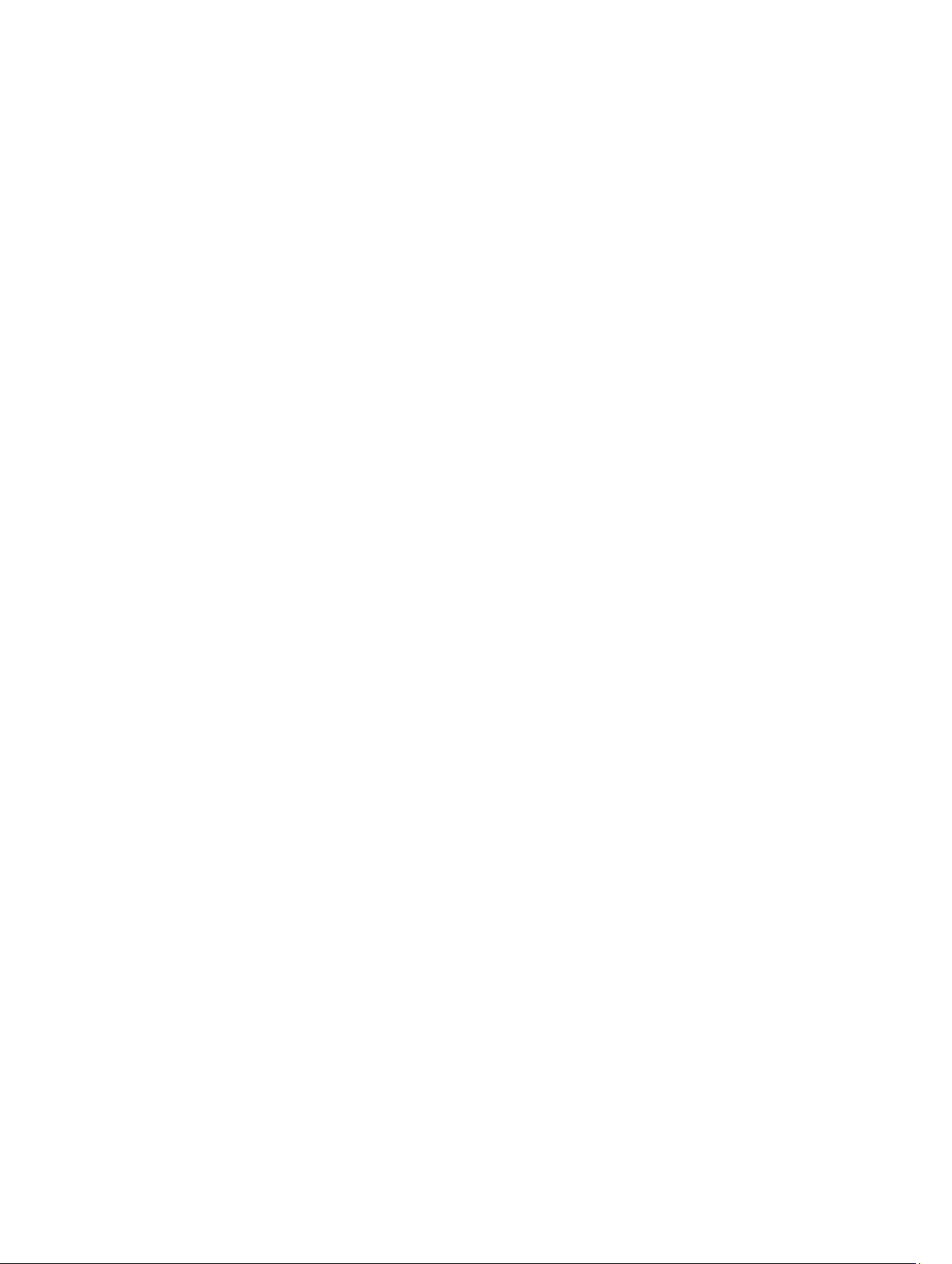
10
Page 11
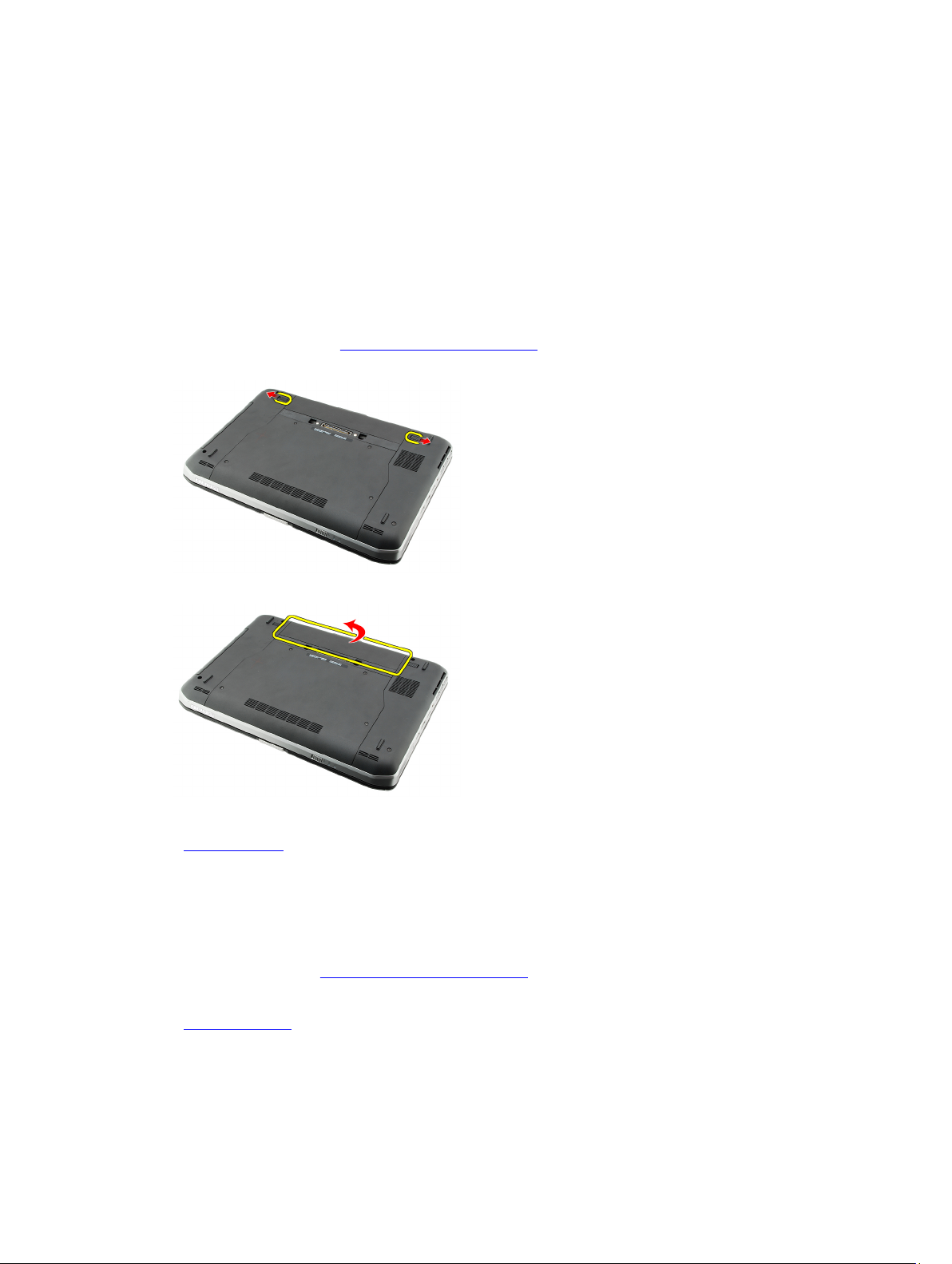
Baterija
Uklanjanje baterije
1. Slijedite postupke u odlomku Before Working on Your Computer (Prije rada na unutrašnjosti računala).
2. Pomaknite jezičke za oslobađanje kako biste odbravili bateriju.
3. Uklonite bateriju iz računala.
2
Srodne veze
Ugradnja baterije
Ugradnja baterije
1. Umetnite bateriju u stražnji dio računala.
Jezičci za oslobađanje automatski nasjedaju u zaključani položaj.
2. Slijedite upute u odlomku After Working Inside Your Computer (Nakon rada na unutrašnjosti računala).
Srodne veze
Uklanjanje baterije
11
Page 12
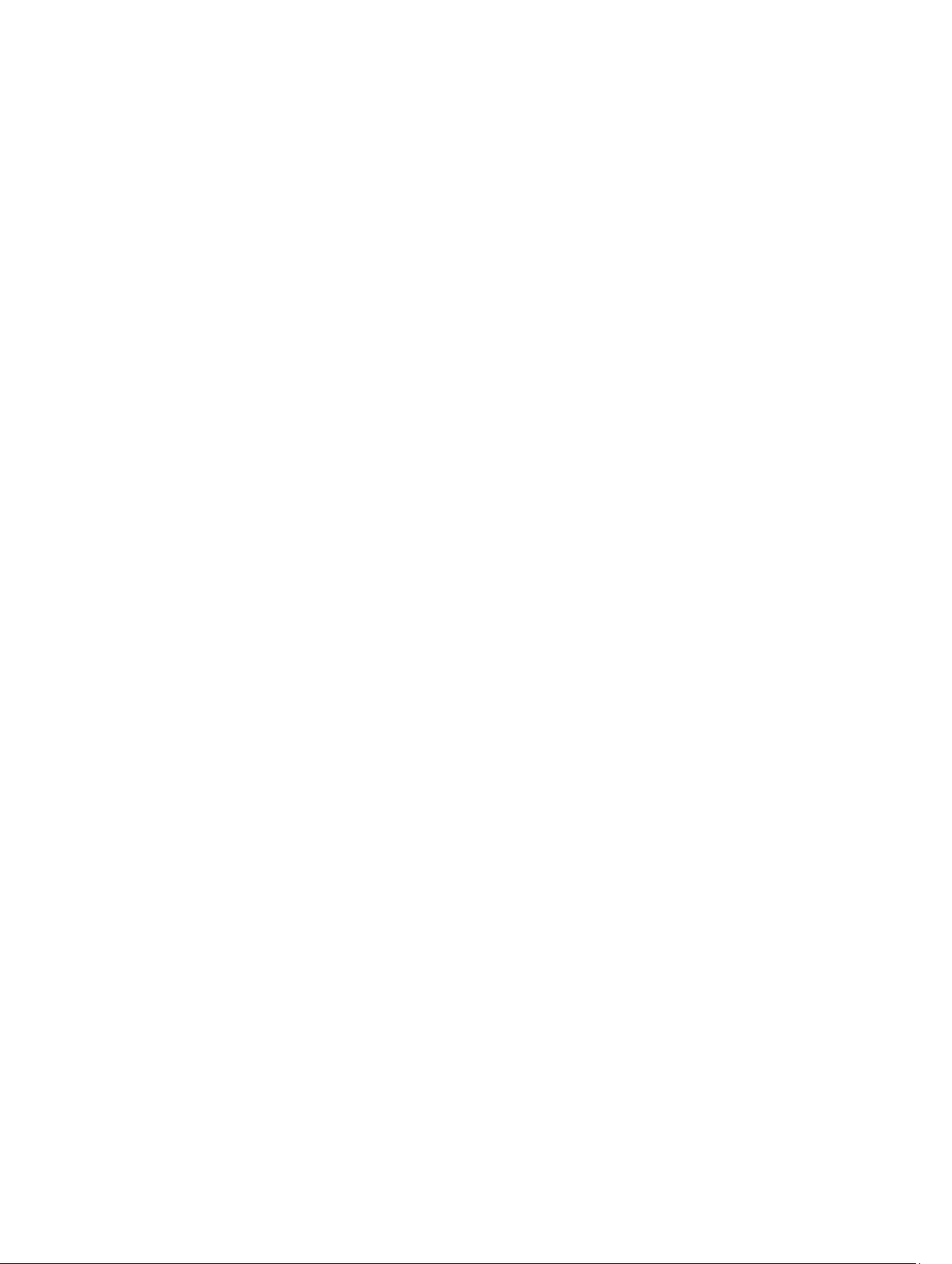
12
Page 13
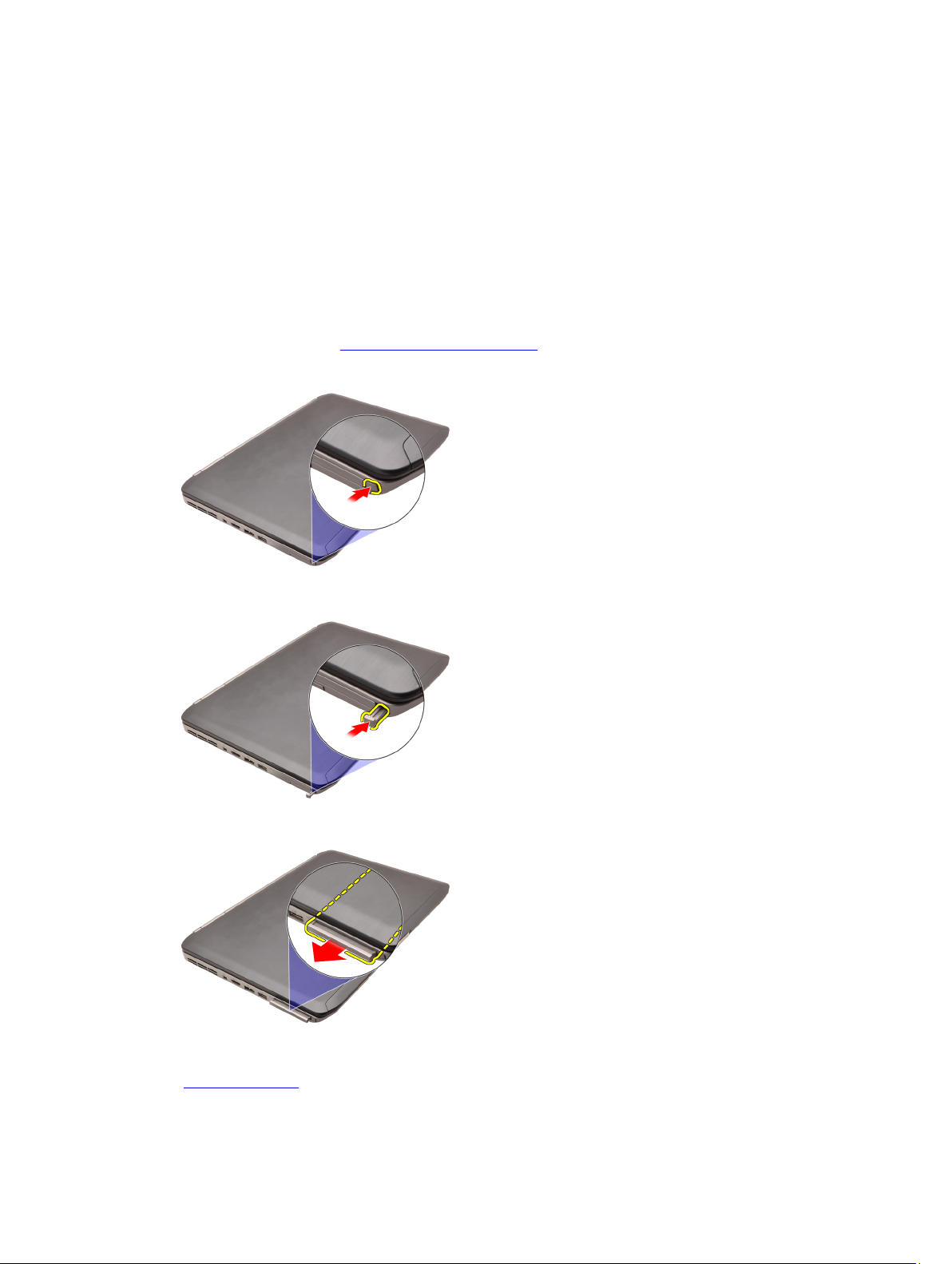
PC kartica
Uklanjanje PC kartice
1. Slijedite postupke u odlomku Before Working on Your Computer (Prije rada na unutrašnjosti računala).
2. Pritisnite zasun na PC kako biste oslobodili zasun.
3. Pritisnite zasun na PC kako biste oslobodili PC karticu.
3
4. Izvucite PC karticu iz računala.
Srodne veze
Ugradnja PC kartice
13
Page 14
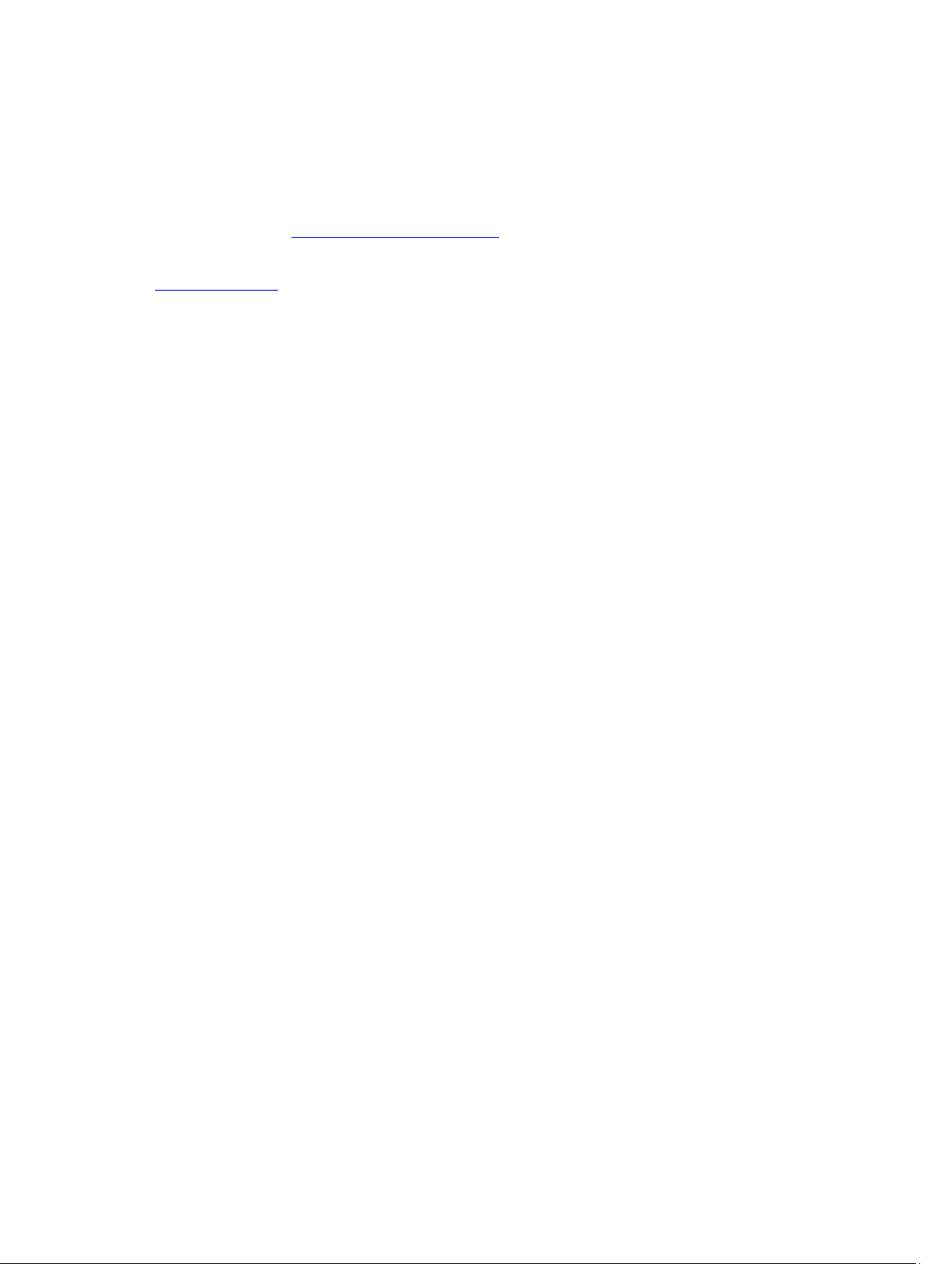
Ugradnja PC kartice
1. Gurnite zasun na PC kako biste je zabravili.
2. Gurnite PC karticu u njezin utor dok ne nasjedne.
3. Slijedite upute u odlomku After Working Inside Your Computer (Nakon rada na unutrašnjosti računala).
Srodne veze
Uklanjanje PC kartice
14
Page 15
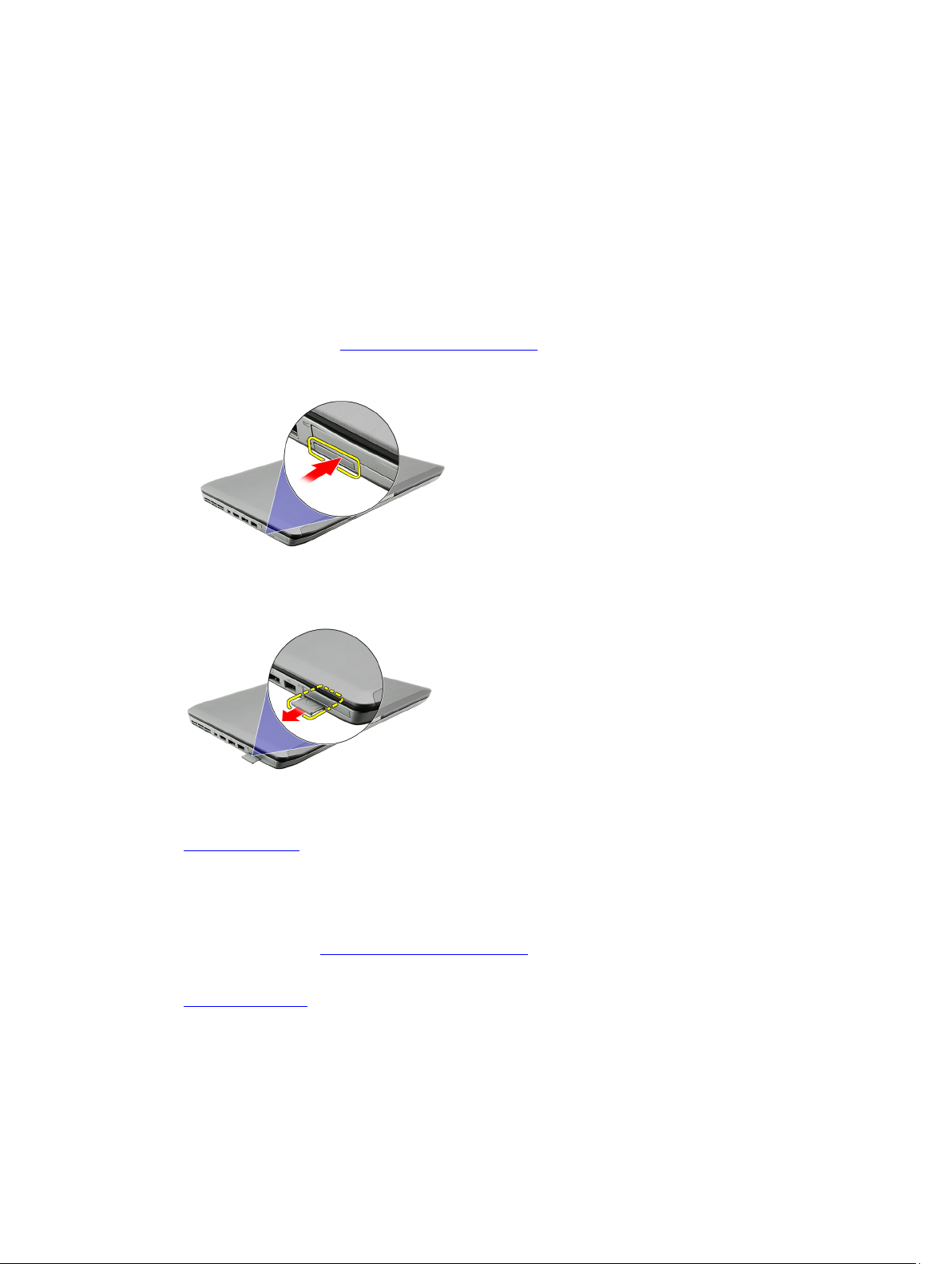
SD kartica
Uklanjanje SD kartice
1. Slijedite postupke u odlomku Before Working on Your Computer (Prije rada na unutrašnjosti računala).
2. Gurnite unutra SD karticu.
3. Izvucite SD karticu iz računala.
4
Srodne veze
Ugradnja SD kartice
Ugradnja SD kartice
1. Umetnite SD karticu u utor sve dok ne nasjedne na mjesto.
2. Slijedite upute u odlomku After Working Inside Your Computer (Nakon rada na unutrašnjosti računala).
Srodne veze
Uklanjanje SD kartice
15
Page 16
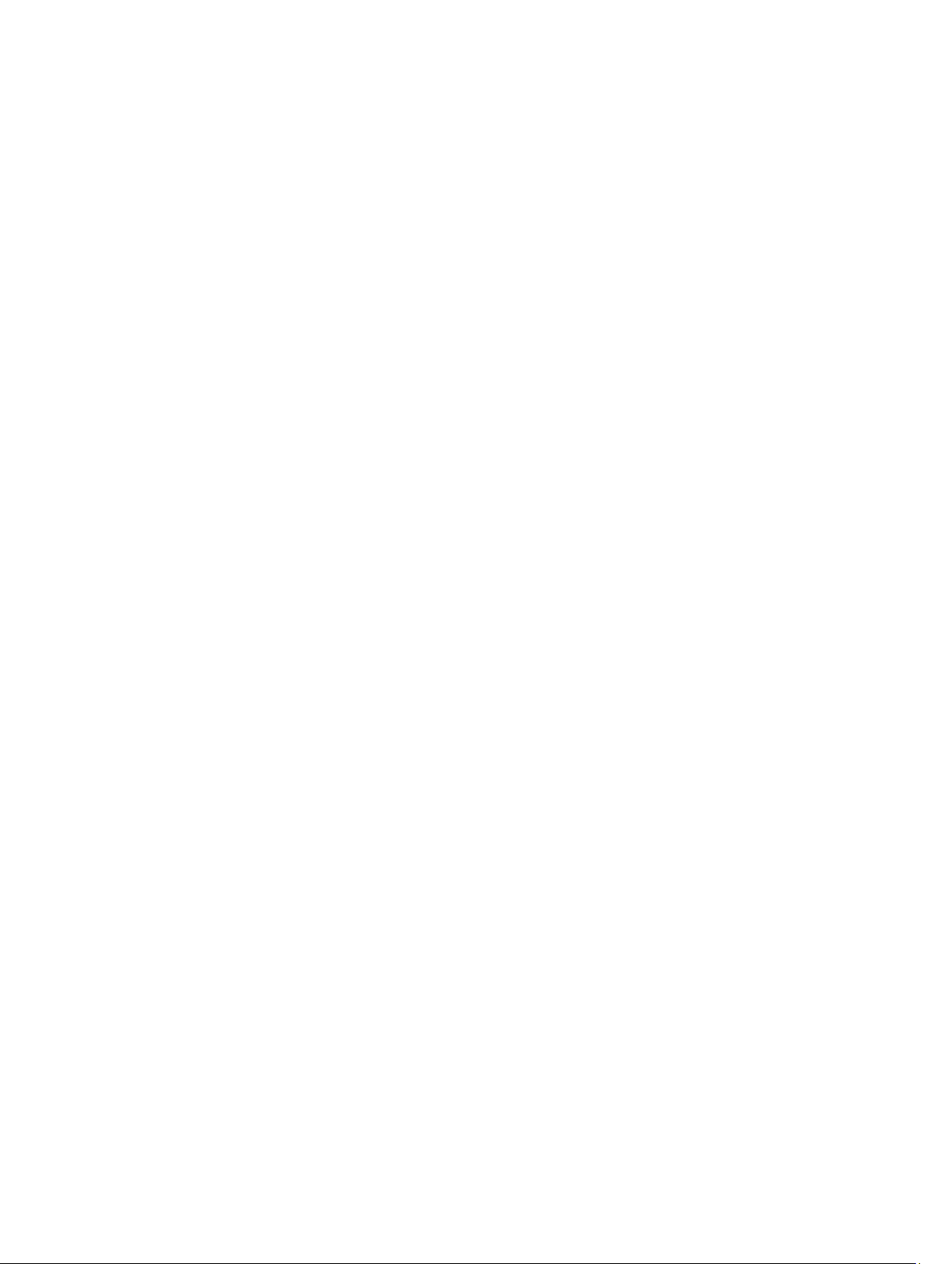
16
Page 17
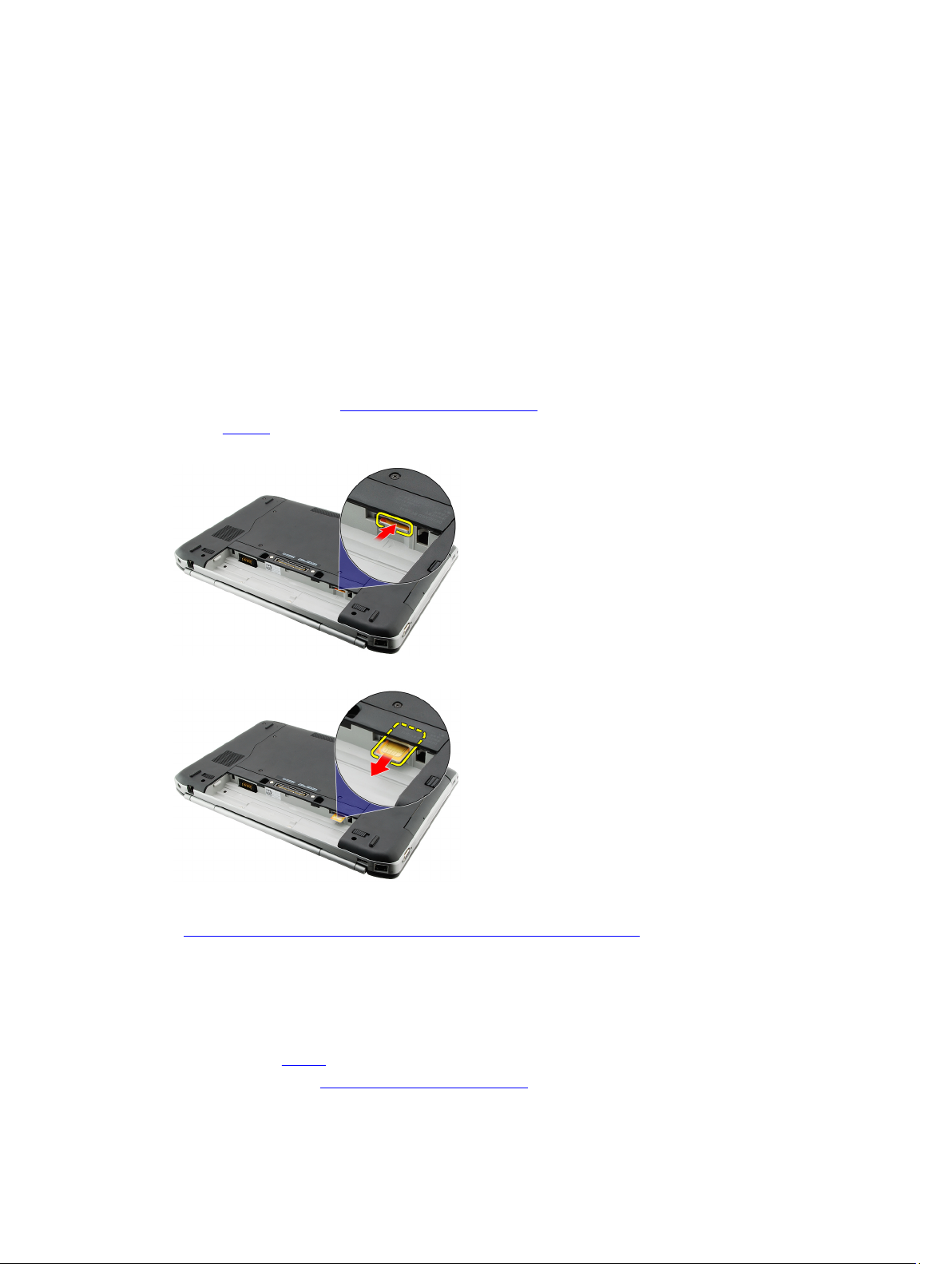
Kartica identiteta pretplatnika (eng. Subscriber Identity Module - SIM)
Uklanjanje kartice identiteta pretplatnika (eng. Subscriber Identity Module - SIM)
1. Slijedite postupke u odlomku Before Working on Your Computer (Prije rada na unutrašnjosti računala).
2. Uklonite bateriju.
3. Pritisnite i oslobodite SIM karticu koja se nalazi na zidu baterije.
5
4. Izvucite SIM karticu iz računala.
Srodne veze
Ugradnja kartice identiteta pretplatnika (eng. Subscriber Identity Module - SIM)
Ugradnja kartice identiteta pretplatnika (eng. Subscriber Identity
Module - SIM)
1. Umetnite SIM karticu u utor.
2. Ponovno postavite bateriju.
3. Slijedite upute u odlomku After Working Inside Your Computer (Nakon rada na unutrašnjosti računala).
17
Page 18
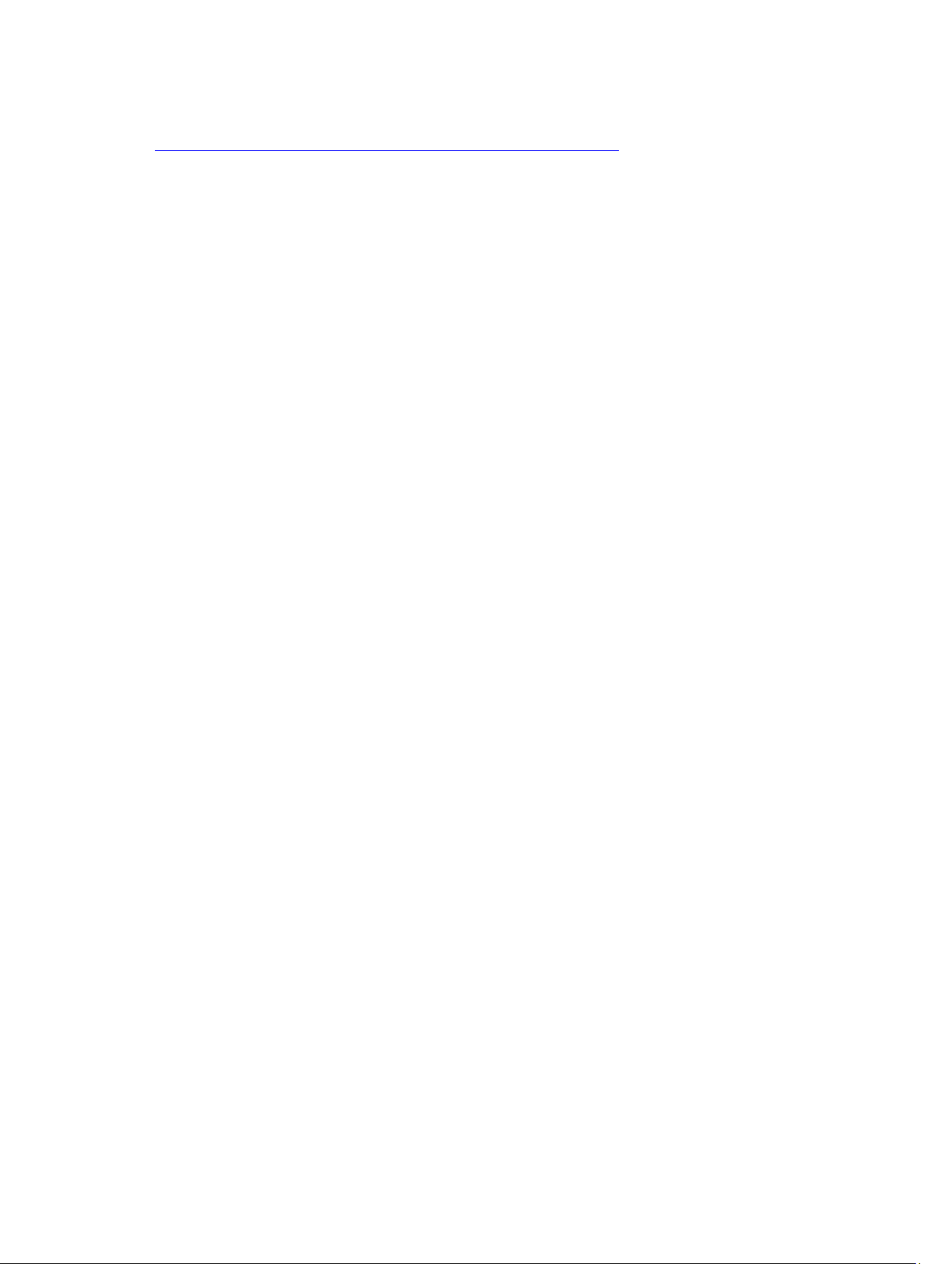
Srodne veze
Uklanjanje kartice identiteta pretplatnika (eng. Subscriber Identity Module - SIM)
18
Page 19
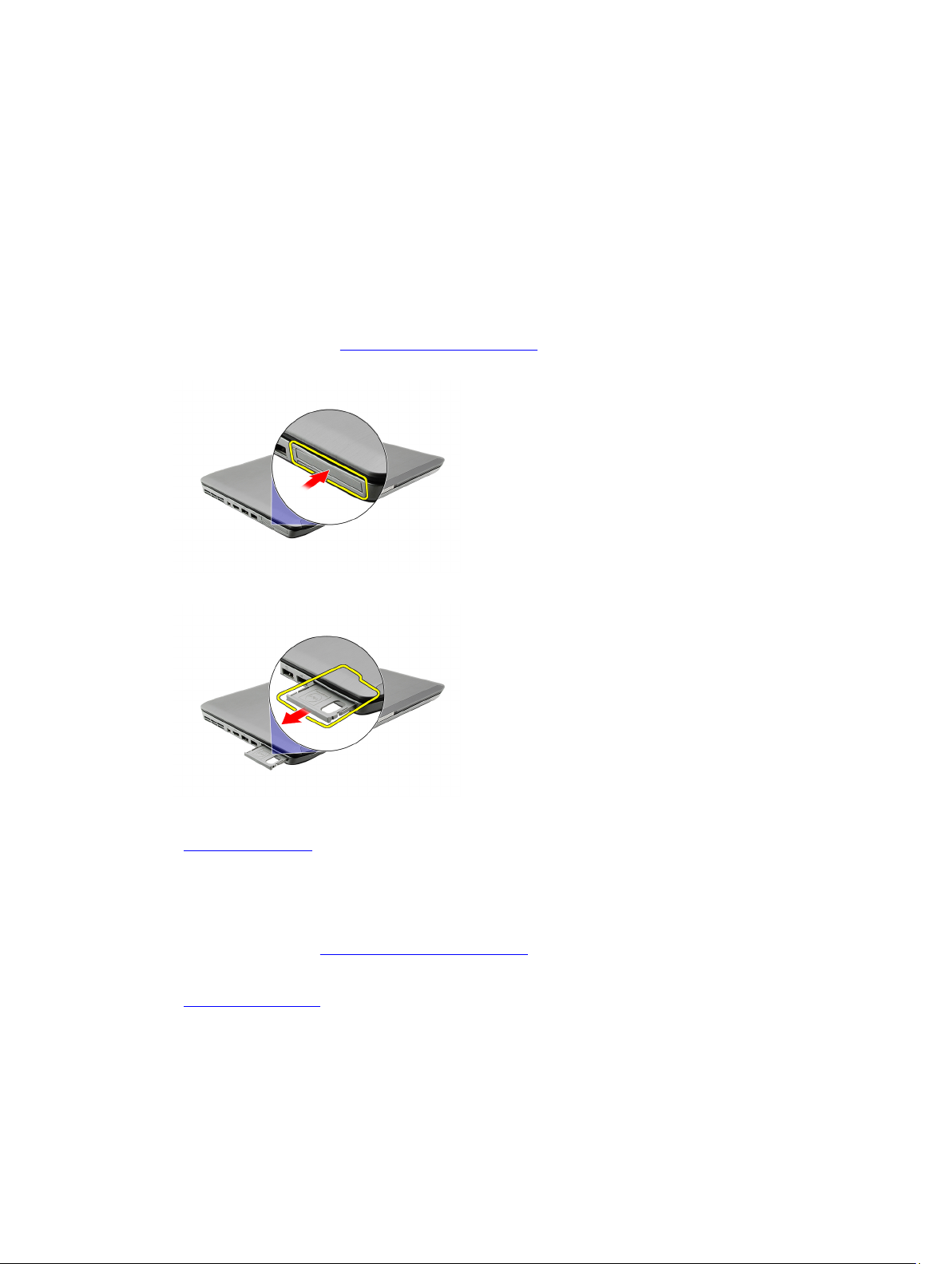
ExpressCard
Uklanjanje ExpressCard
1. Slijedite postupke u odlomku Before Working on Your Computer (Prije rada na unutrašnjosti računala).
2. Gurnite unutra ExpressCard.
3. Izvucite ExpressCard iz računala.
6
Srodne veze
Ugradnja ExpressCard
Ugradnja ExpressCard
1. Umetnite ExpressCard u utor sve dok ne nasjedne na mjesto.
2. Slijedite upute u odlomku After Working Inside Your Computer (Nakon rada na unutrašnjosti računala).
Srodne veze
Uklanjanje ExpressCard
19
Page 20
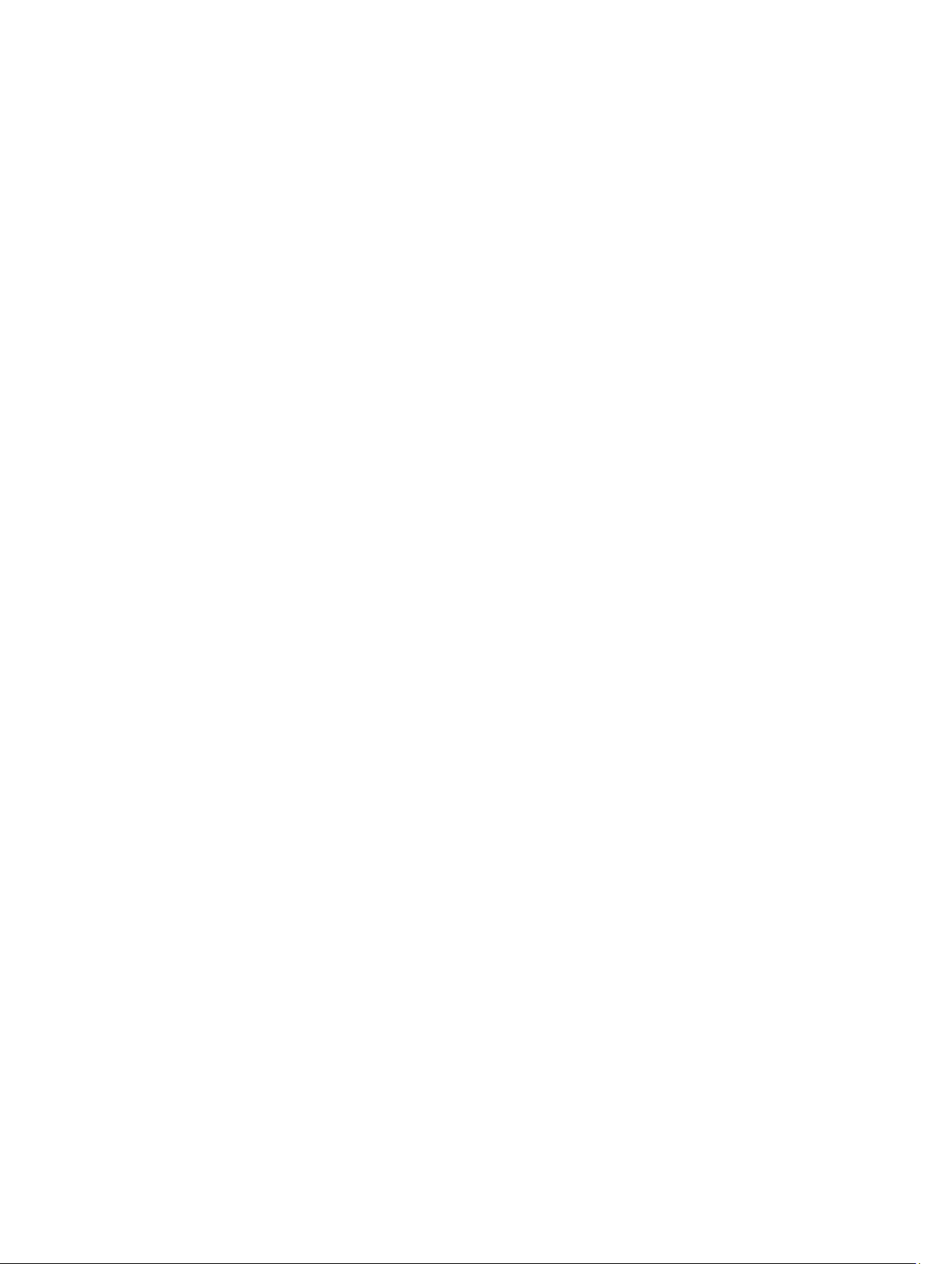
20
Page 21
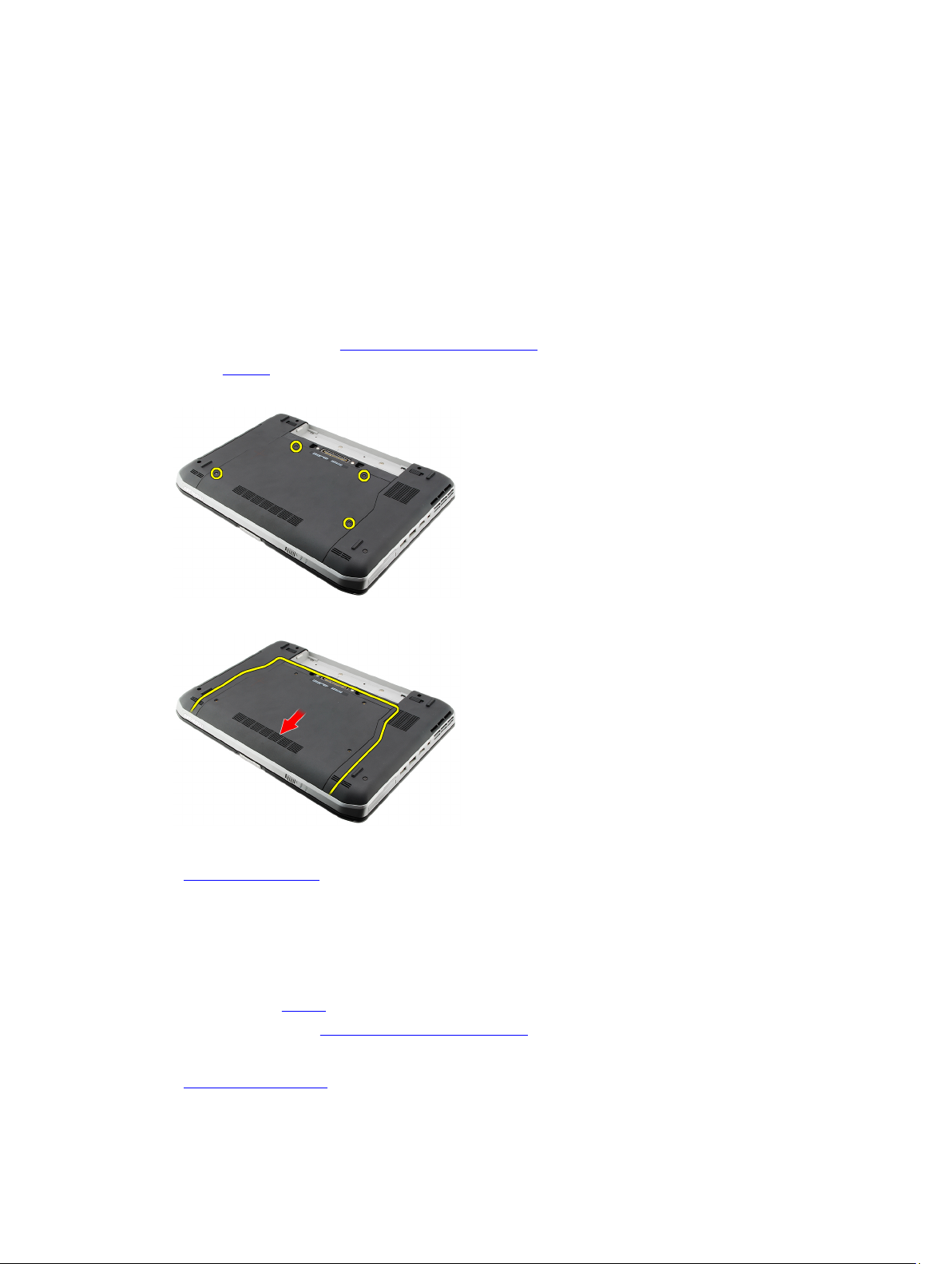
Stražnja ploča
Uklanjanje stražnje ploče
1. Slijedite postupke u odlomku Before Working on Your Computer (Prije rada na unutrašnjosti računala).
2. Uklonite bateriju.
3. Uklonite vijke koji pričvršćuju stražnju ploču.
4. Izvucite i uklonite stražnju ploču prema prednjem dijelu računala.
7
Srodne veze
Ugradnja stražnje ploče
Ugradnja stražnje ploče
1. Umetnite stražnju ploču prema stražnjem dijelu računala.
2. Pritegnite vijke koji osiguravaju stražnju ploču.
3. Ponovno postavite bateriju.
4. Slijedite upute u odlomku After Working Inside Your Computer (Nakon rada na unutrašnjosti računala).
Srodne veze
Uklanjanje stražnje ploče
21
Page 22
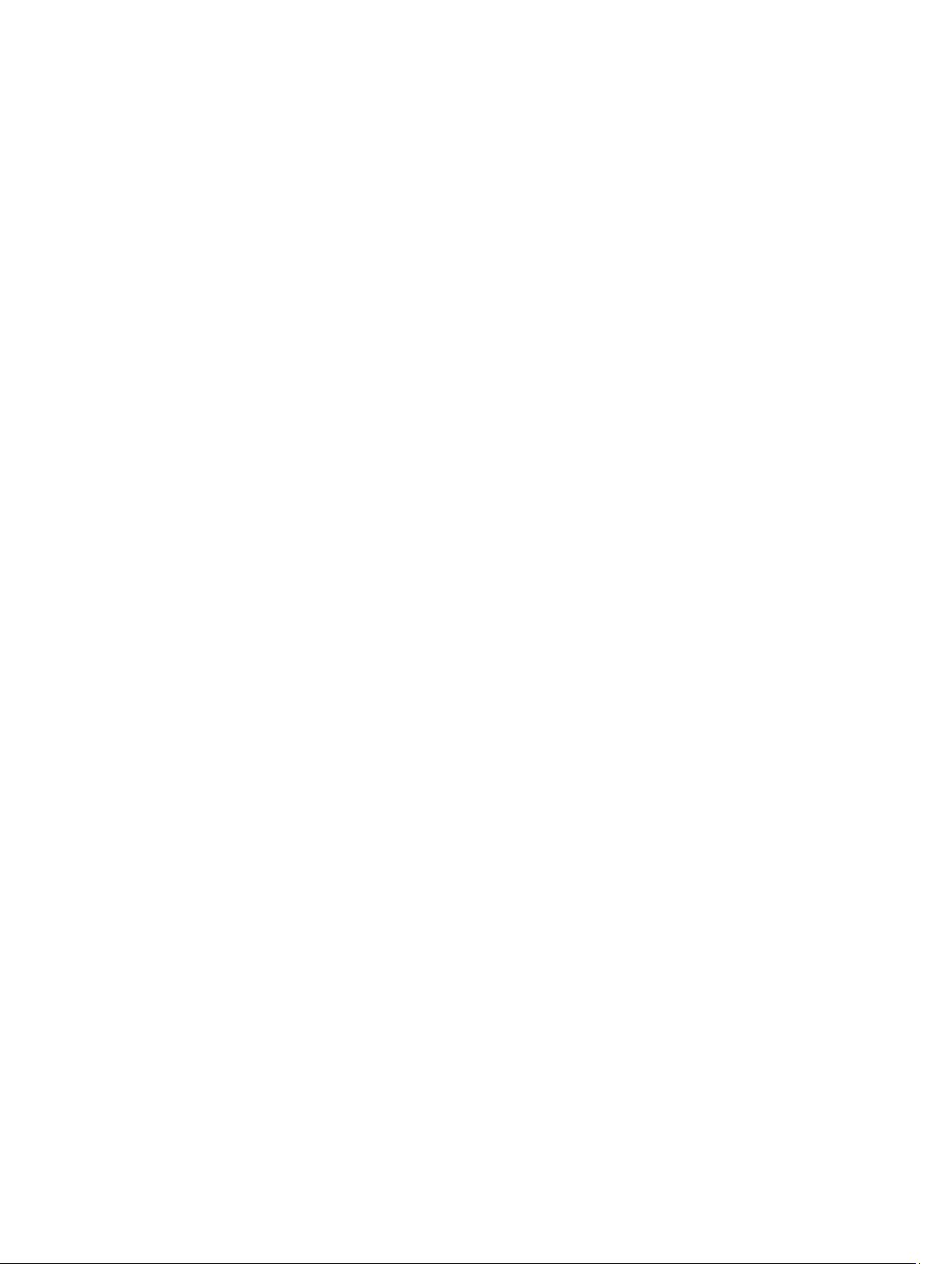
22
Page 23
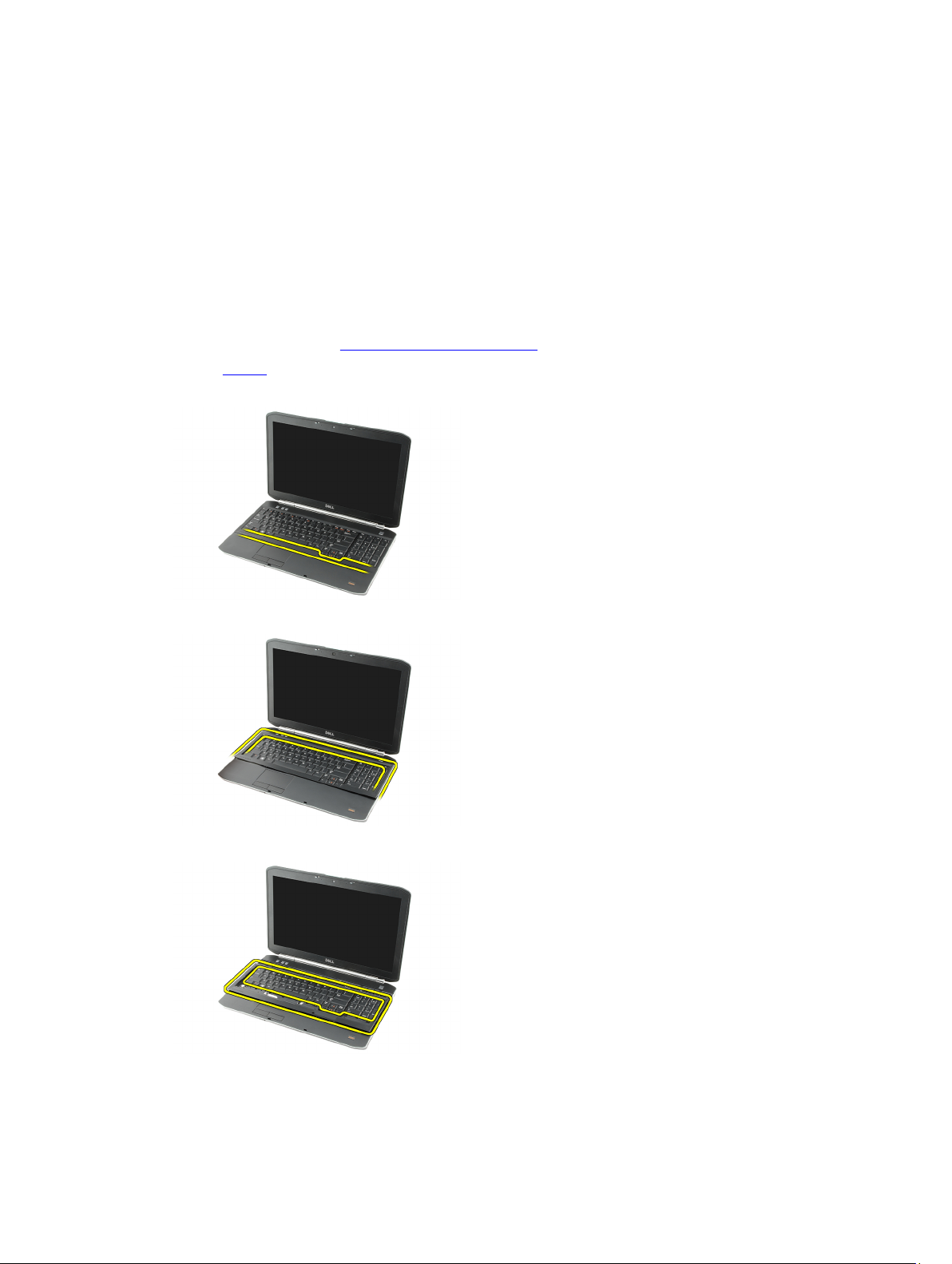
Okvir tipkovnice
Uklanjanje okvira tipkovnice
1. Slijedite postupke u odlomku Before Working on Your Computer (Prije rada na unutrašnjosti računala).
2. Uklonite bateriju.
3. Podignite okvir tipkovnice s donjeg ruba.
4. Podignite okvir tipkovnice s gornjeg ruba.
8
5. Uklonite okvir tipkovnicu iz računala.
Srodne veze
23
Page 24
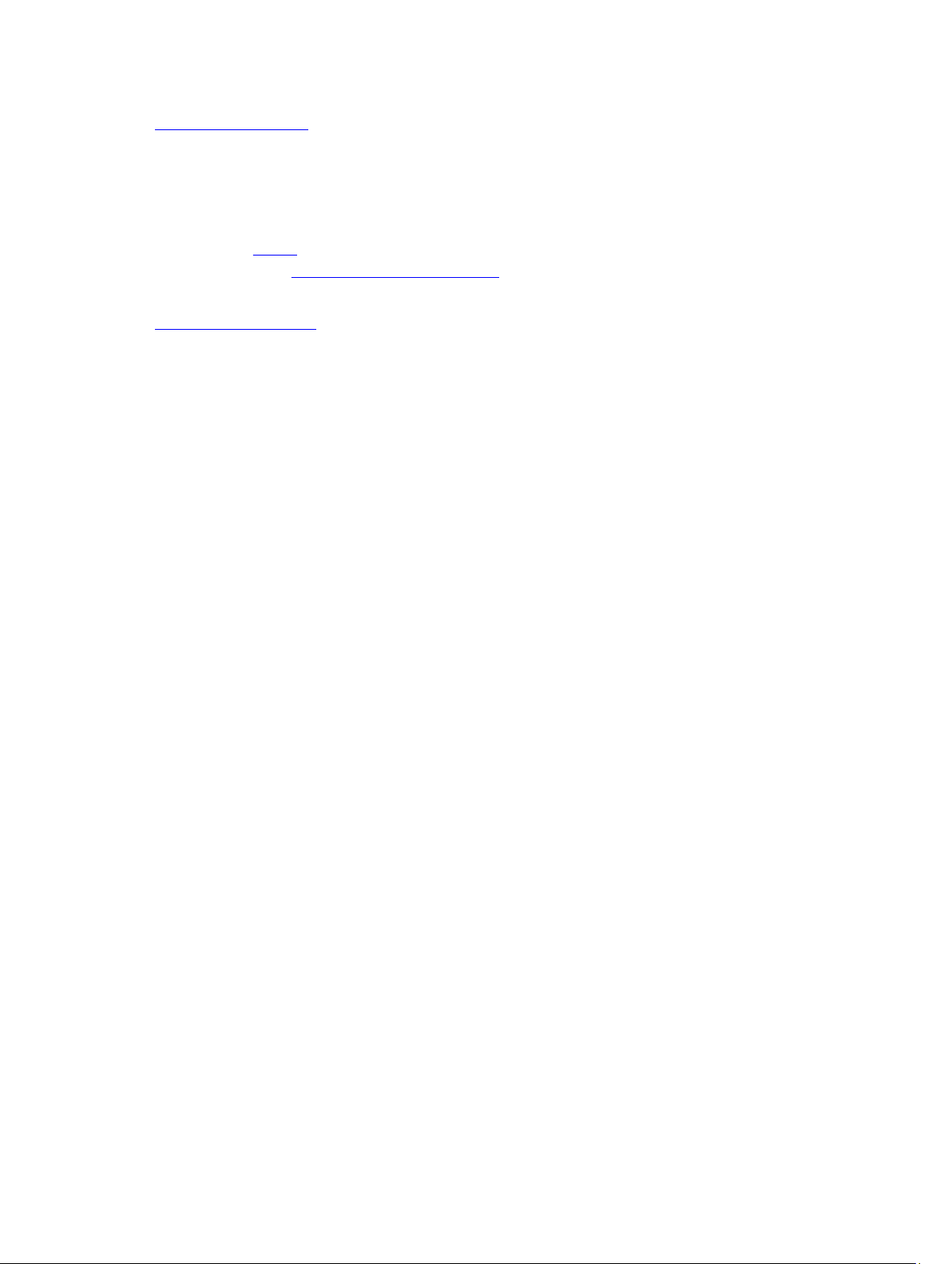
Ugradnja okvira tipkovnice
Ugradnja okvira tipkovnice
1. Poravnajte okvir tipkovnice s jezičcima na vrhu oslonca za ruku.
2. Pritisnite okvir tipkovnice uzduž svih rubova sve dok ne nasjedne na mjesto.
3. Ponovno postavite bateriju.
4. Slijedite upute u odlomku After Working Inside Your Computer (Nakon rada na unutrašnjosti računala).
Srodne veze
Uklanjanje okvira tipkovnice
24
Page 25
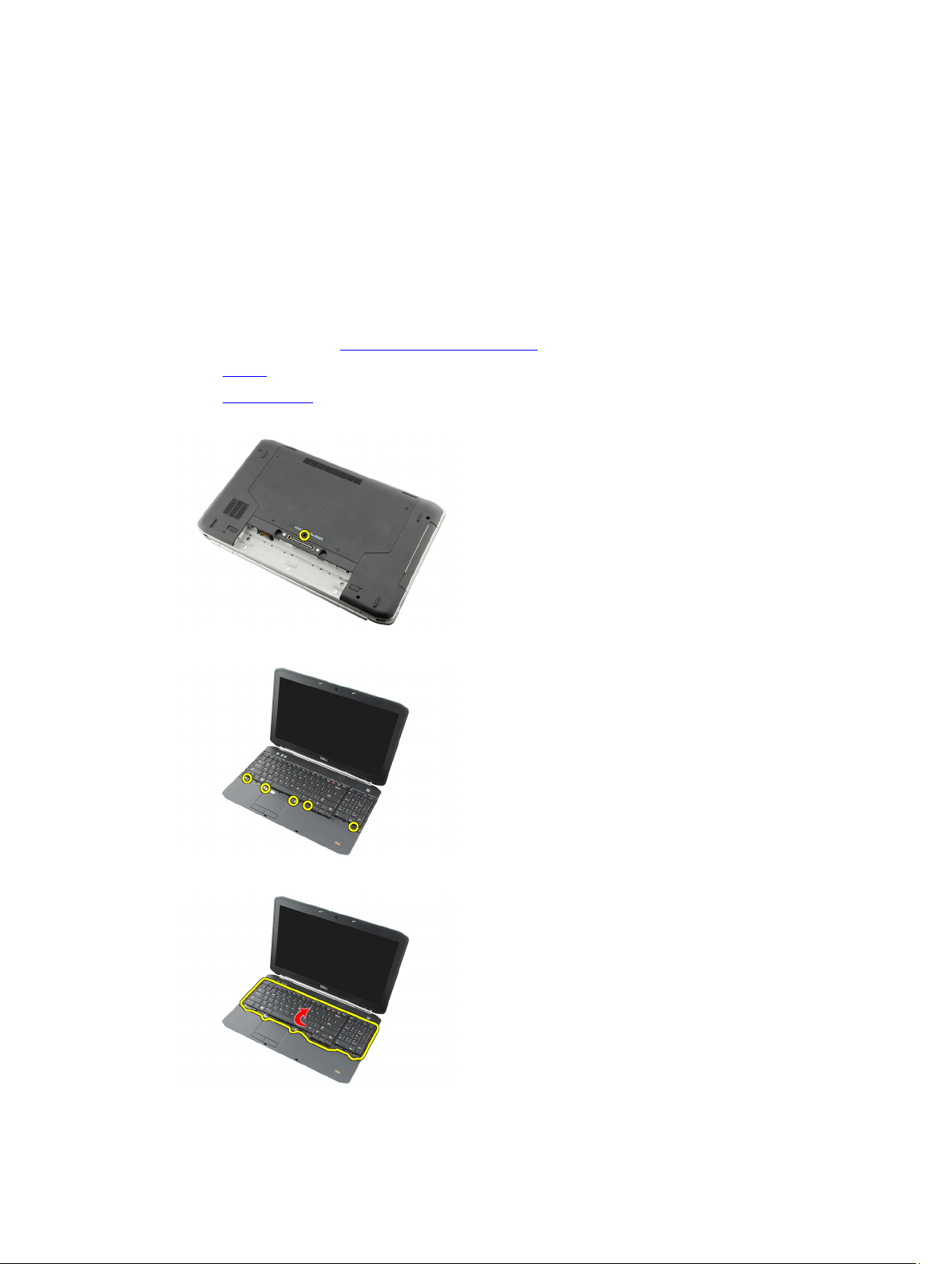
Tipkovnica
Uklanjanje tipkovnice
1. Slijedite postupke u odlomku Before Working on Your Computer (Prije rada na unutrašnjosti računala).
2. Uklonite bateriju.
3. Uklonite okvir tipkovnice.
4. Okrenite računalo i uklonite vijak koji pričvršćuje tipkovnicu na stražnji dio računala.
5. Okrenite računalo i uklonite vijke koji pričvršćuju tipkovnicu na prednji dio računala.
9
6. Izdignite tipkovnicu za njezine rubove i okrenite je.
25
Page 26
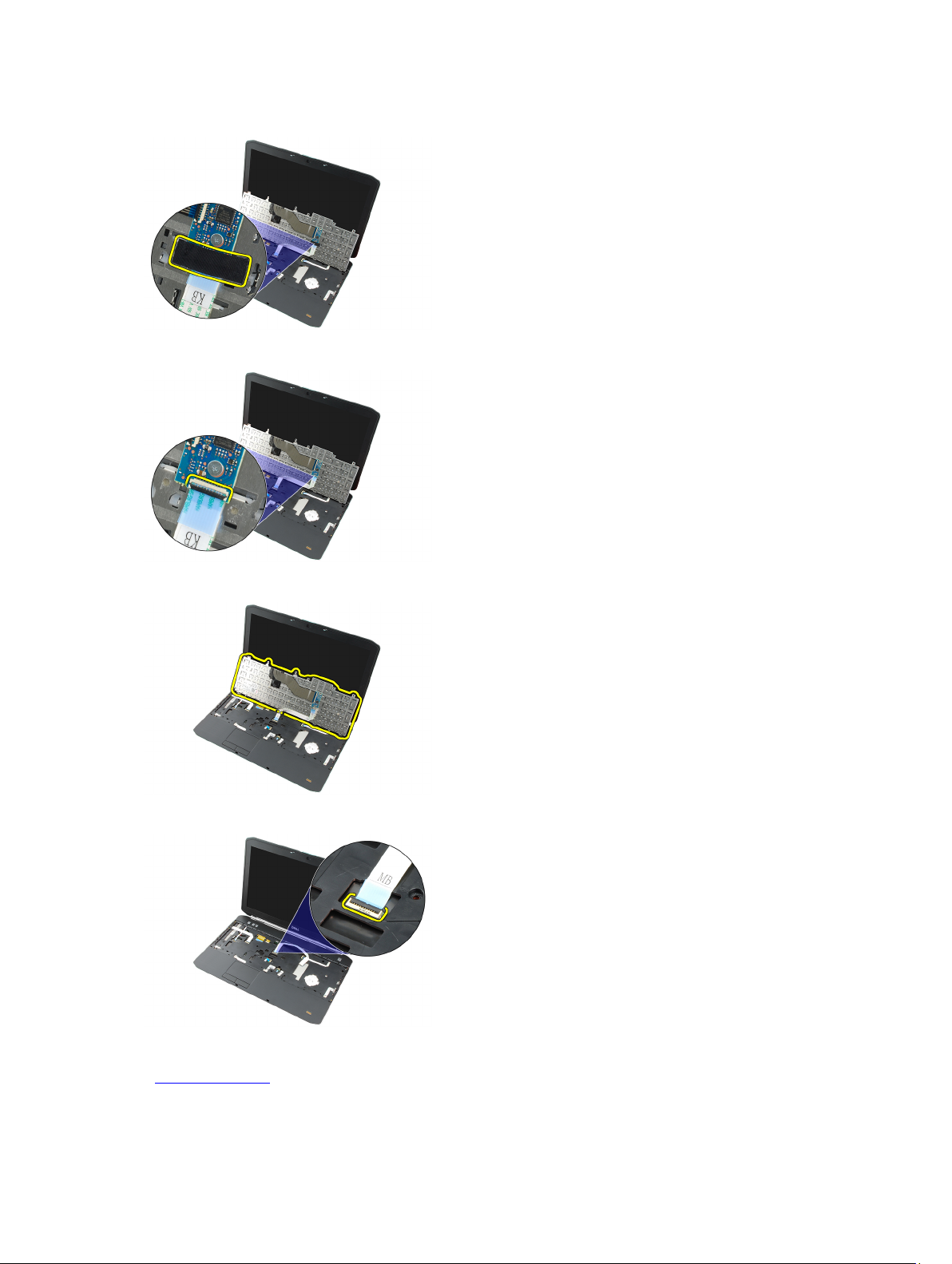
7. Uklonite foliju koja pričvršćuje podatkovni kabel tipkovnice na stražnji dio tipkovnice.
8. Odspojite podatkovni kabel tipkovnice.
9. Okrenite tipkovnicu.
10. Odspojite podatkovni kabel tipkovnice i uklonite je iz računala.
Srodne veze
Ugradnja tipkovnice
26
Page 27
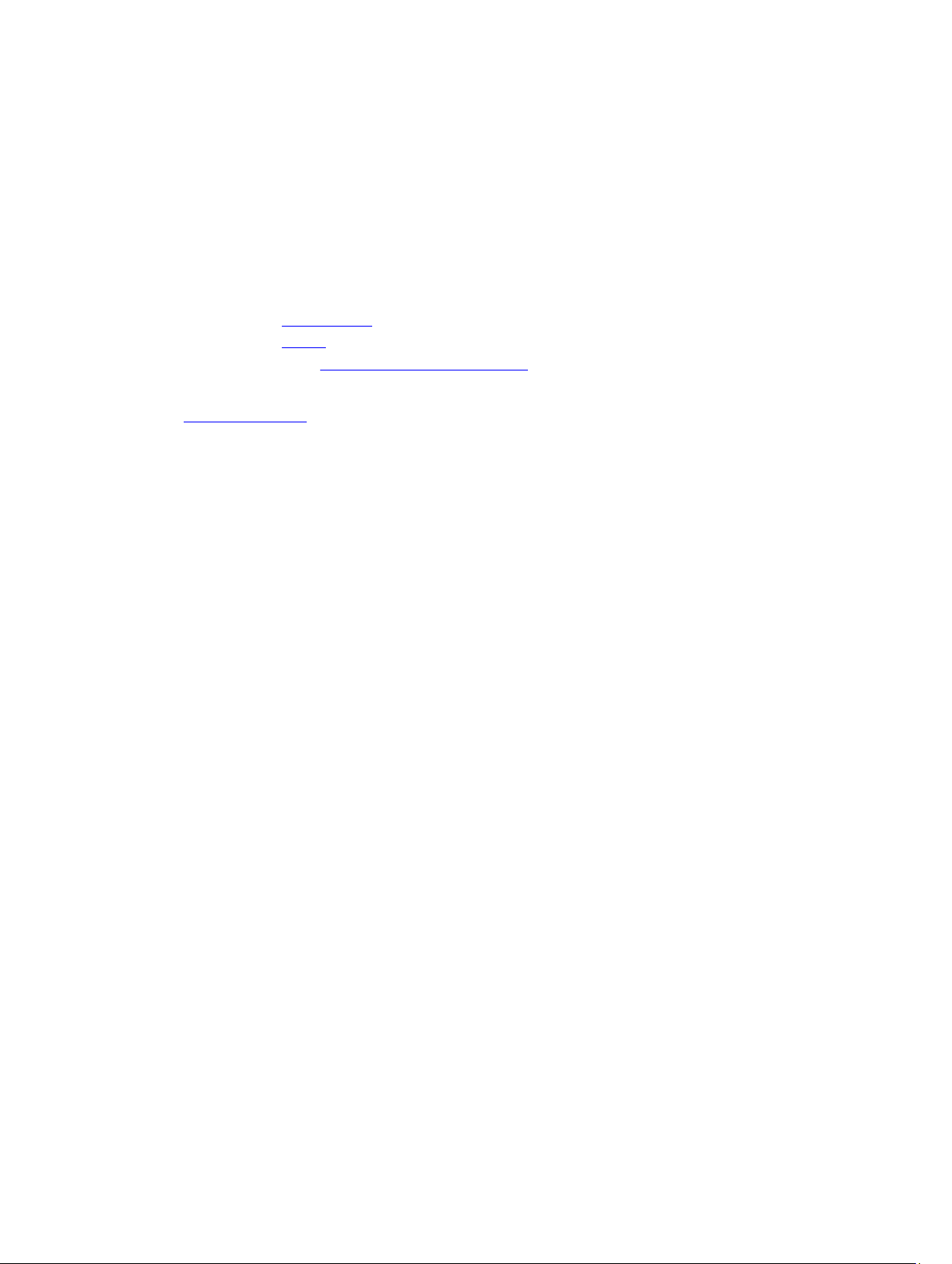
Ugradnja tipkovnice
1. Priključite podatkovni kabel tipkovnice na matičnu ploču.
2. Priključite podatkovni kabel tipkovnice na stražnji dio tipkovnice.
3. Ponovno postavite trku kako biste pričvrstili podatkovni kabel tipkovnice na stražnji dio tipkovnice.
4. Ponovno postavite tipkovnicu na oslonac za ruku kako biste je poravnali s otvorima za vijke.
5. Pritegnite vijek tipkovnice.
6. Okrenite računalo i uklonite vijak sa stražnje strane računala.
7. Ponovno postavite okvir tipkovnice.
8. Ponovno postavite bateriju.
9. Slijedite upute u odlomku After Working Inside Your Computer (Nakon rada na unutrašnjosti računala).
Srodne veze
Uklanjanje tipkovnice
27
Page 28
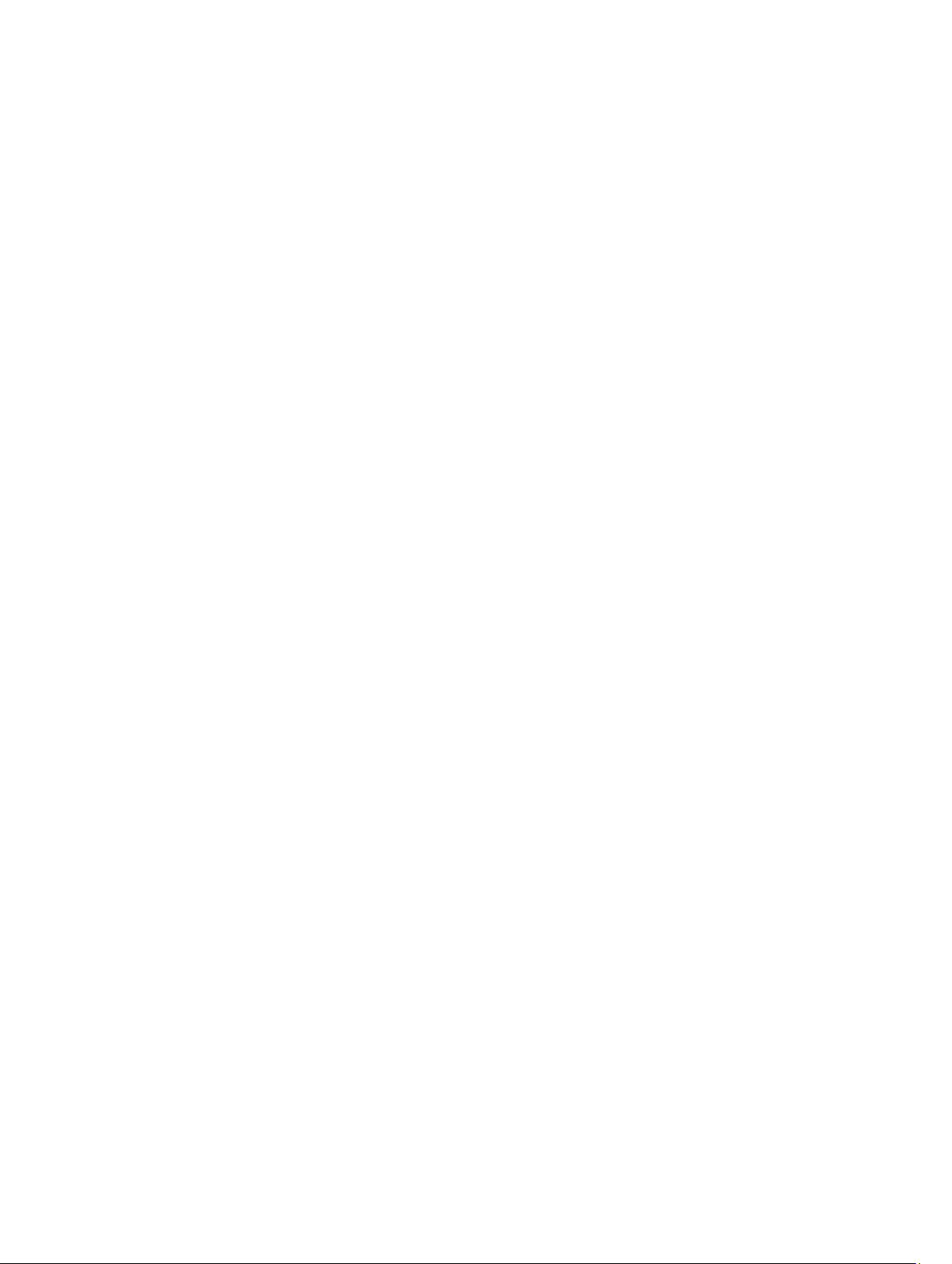
28
Page 29
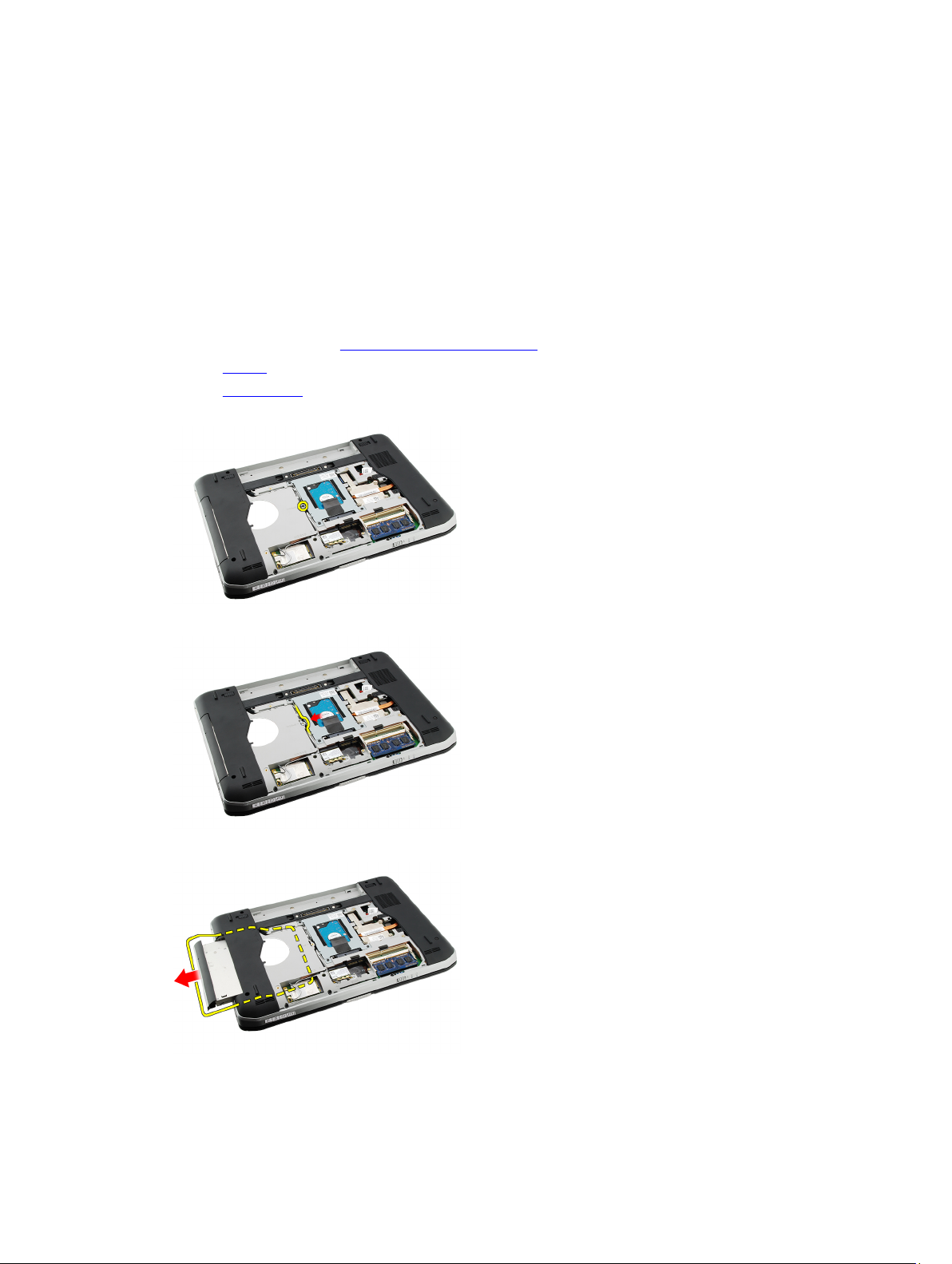
Optički pogon
Uklanjanje optičkog pogona
1. Slijedite postupke u odlomku Before Working on Your Computer (Prije rada na unutrašnjosti računala).
2. Uklonite bateriju.
3. Uklonite stražnju ploču.
4. Uklonite vijak kojim je optički pogon pričvršćen na računalo.
5. Gurnite jezičak vijka dalje od računala kako biste oslobodili optički pogon iz pretinca pogona.
10
6. Uklonite optički pogon iz računala.
Srodne veze
29
Page 30
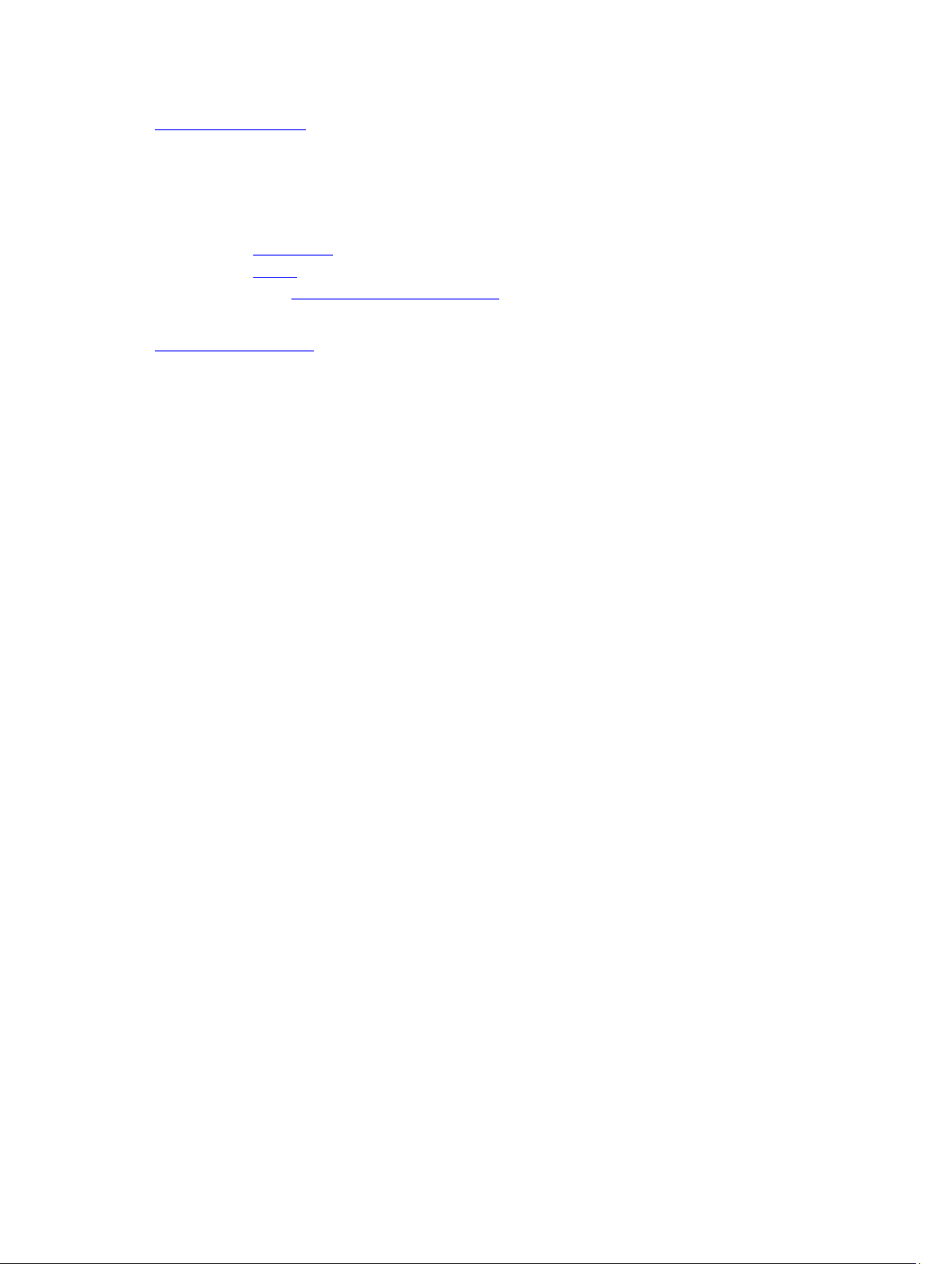
Ugradnja optičkog pogona
Ugradnja optičkog pogona
1. Umetnite optički pogon u pretinac pogona na desnoj strani računala.
2. Pritegnite vijke na stražnjoj strani računala kako biste pričvrstili optički pogon.
3. Ponovno postavite stražnju ploču.
4. Ponovno postavite bateriju.
5. Slijedite upute u odlomku After Working Inside Your Computer (Nakon rada na unutrašnjosti računala).
Srodne veze
Uklanjanje optičkog pogona
30
Page 31

Tvrdi pogon
Uklanjanje tvrdog pogona
1. Slijedite postupke u odlomku Before Working on Your Computer (Prije rada na unutrašnjosti računala).
2. Uklonite bateriju.
3. Uklonite stražnju ploču.
4. Uklonite vijke koji pričvršćuju nosač tvrdog pogona na kućištu računala.
5. Koristite jezičak za povlačenje nosača tvrdog pogona prema gore i uklonite ga iz računala.
11
6. Uklonite vijke nosača tvrdog pogona.
31
Page 32

7. Odspojite nosač s tvrdog pogona.
8. Odspojite priključak tvrdog pogona iz tvrdog pogona.
Srodne veze
Ugradnja sklopa tvrdog pogona
Ugradnja tvrdog pogona
1. Ponovno priključite priključak tvrdog pogona na tvrdi pogon.
2. Ponovno priključite nosač tvrdog pogona na tvrdi pogon.
3. Pritegnite vijke nosača tvrdog pogona kako biste osigurali da je nosač pravilno poravnat i da drži tvrdi pogon.
4. Umetnite tvrdi pogon u pretinac prema priključku na matičnoj ploči.
5. Pritegnite vijke koji pričvršćuju tvrdi pogon.
6. Ponovno postavite stražnju ploču.
7. Ponovno postavite bateriju.
8. Slijedite upute u odlomku After Working Inside Your Computer (Nakon rada na unutrašnjosti računala).
Srodne veze
Uklanjanje sklopa tvrdog pogona
32
Page 33

Kartica bežične lokalnne veze (WLAN)
Uklanjanje kartice za bežičnu lokalnu mrežu (WLAN)
1. Slijedite postupke u odlomku Before Working on Your Computer (Prije rada na unutrašnjosti računala).
2. Uklonite bateriju.
3. Uklonite stražnju ploču.
4. Odspojite antenske kabele iz WLAN kartice.
5. Uklonite vijak koji pričvršćuje WLAN karticu na matičnu ploču.
12
6. Uklonite WLAN karticu.
33
Page 34

Srodne veze
Ugradnja kartice za bežičnu lokalnu mrežu (WLAN)
Ugradnja kartice za bežičnu lokalnu mrežu (WLAN).
1. Umetnite WLAN karticu u njezin utor.
2. Pritegnite vijeka kako biste pričvrstili WLAN karticu na računalo.
3. Priključite antenske kabele prema kodovima boja na WLAN kartici.
4. Ponovno postavite stražnju ploču.
5. Ponovno postavite bateriju.
6. Slijedite upute u odlomku After Working Inside Your Computer (Nakon rada na unutrašnjosti računala).
Srodne veze
Uklanjanje kartice za bežičnu lokalnu mrežu (WLAN)
34
Page 35

Kartica bežične mreže širokog područja (eng. Wireless Wide Area Network) (WWAN)
Uklanjanje kartice za bežičnu mrežu širokog područja (WWAN)
1. Slijedite postupke u odlomku Before Working on Your Computer (Prije rada na unutrašnjosti računala).
2. Uklonite bateriju.
3. Uklonite stražnju ploču.
4. Iskopčajte antenske kabele iz WWAN kartice.
13
5. Uklonite vijak koji pričvršćuje WWAN karticu na matičnu ploču.
6. Uklonite WWAN karticu.
35
Page 36

Srodne veze
Ugradnja kartice za bežičnu mrežu širokog područja (WWAN)
Ugradnja kartice za bežičnu mrežu širokog područja (WWAN).
1. Umetnite WWAN karticu u njezin utor.
2. Pritegnite vijak kako biste pričvrstili WWAN karticu na računalo.
3. Priključite antenske kabele prema kodovima boja na WWAN kartici.
4. Ponovno postavite stražnju ploču.
5. Ponovno postavite bateriju.
6. Slijedite upute u odlomku After Working Inside Your Computer (Nakon rada na unutrašnjosti računala).
Srodne veze
Uklanjanje kartice za bežičnu mrežu širokog područja (WWAN).
36
Page 37

Memorija
Uklanjanje memorijskog modula
1. Slijedite postupke u odlomku Before Working on Your Computer (Prije rada na unutrašnjosti računala).
2. Uklonite bateriju.
3. Uklonite stražnju ploču.
4. Odvojite kopče od memorijskog modula.
5. Uklonite memorijski modul iz računala.
14
Srodne veze
Ugradnja memorijskog modula
Ugradnja memorijskog modula
1. Umetnite memorijski modul u utor na računalu.
2. Pritisnite memorijsku modul sve dok jezici za oslobađanje ne pričvrste memorijski modul.
3. Ponovno postavite stražnju ploču.
4. Ponovno postavite bateriju.
5. Slijedite upute u odlomku After Working Inside Your Computer (Nakon rada na unutrašnjosti računala).
37
Page 38

Srodne veze
Uklanjanje memorijskog modula
38
Page 39

CPU vratašca
Uklanjanje CPU vratašca
1. Slijedite postupke u odlomku Before Working on Your Computer (Prije rada na unutrašnjosti računala).
2. Uklonite bateriju.
3. Uklonite stražnju ploču.
4. Uklonite vijke kojima su CPU vratašca pričvršćena za računalo.
5. Uklonite CPU vratašca.
15
Srodne veze
Ugradnja CPU vratašca
Ugradnja CPU vratašca
1. Pomaknite CPU vratašca prema dolje i prema stražnjoj strani računala.
2. Pritegnite vijke koji osiguravaju CPU vratašca.
3. Ponovno postavite stražnju ploču.
4. Ponovno postavite bateriju.
5. Slijedite upute u odlomku After Working Inside Your Computer (Nakon rada na unutrašnjosti računala).
39
Page 40

Srodne veze
Uklanjanje CPU vratašca
40
Page 41

Sklop hladila procesora
Uklanjanje sklopa hladila
1. Slijedite postupke u odlomku Before Working on Your Computer (Prije rada na unutrašnjosti računala).
2. Uklonite bateriju.
3. Uklonite stražnju ploču.
4. Uklonite CPU vratašca.
5. Otpustite pričvrsne vijke na sklopu hladila.
6. Podignite sklop hladila i uklonite ga iz računala.
16
Srodne veze
Ugradnja sklopa hladila
Ugradnja sklopa hladila
1. Pritegnite vijke po numeričkom nizu na modulu sklopa hladila.
2. Ponovno postavite CPU vratašca.
3. Ponovno postavite stražnju ploču.
4. Ponovno postavite bateriju.
5. Slijedite upute u odlomku After Working Inside Your Computer (Nakon rada na unutrašnjosti računala).
41
Page 42

Srodne veze
Uklanjanje sklopa hladila
42
Page 43

Procesor
Uklanjanje procesora
1. Slijedite postupke u odlomku Before Working on Your Computer (Prije rada na unutrašnjosti računala).
2. Uklonite bateriju.
3. Uklonite stražnju ploču.
4. Uklonite CPU vratašca.
5. Uklonite sklop hladila.
6. Zakrenite vijak procesora i smjeru suprotnom od kretanja kazaljki na satu.
17
7. Uklonite procesor.
Srodne veze
Ugradnja procesora
Ugradnja procesora
1. Umetnite procesor u utor procesora.
Osigurajte da je procesor pravilno podešen.
2. Ponovno postavite sklop hladila.
3. Ponovno postavite CPU vratašca.
43
Page 44

4. Ponovno postavite stražnju ploču.
5. Ponovno postavite bateriju.
6. Slijedite upute u odlomku After Working Inside Your Computer (Nakon rada na unutrašnjosti računala).
Srodne veze
Uklanjanje procesora
44
Page 45

Oslonac za ruku
Uklanjanje oslonca za ruku
1. Slijedite postupke u odlomku Before Working on Your Computer (Prije rada na unutrašnjosti računala).
2. Uklonite bateriju.
3. Uklonite stražnju ploču.
4. Uklonite okvir tipkovnice.
5. Uklonite tipkovnicu.
6. Uklonite optički pogon.
7. Uklonite CPU vratašca.
8. Uklonite vijke s donje strane računala.
18
9. Okrenite računalo i uklonite vijke na osloncu za ruku.
10. Odspojite kabel multimedijskog gumba.
45
Page 46

11. Odspojite kabel LED napajanja.
12. Odspojite kabel podloge osjetljive na dodir.
13. Odspojite kabel gumba za uključivanje/isključivanje.
14. Odspojite kabel detekcije otiska prsta.
46
Page 47

15. Podignite desni rub sklopa oslonca za ruku.
16. Oslobodite jezičke na lijevom rubu sklopa oslonca za ruku i uklonite ga.
Srodne veze
Ugradnja oslonca za ruku
Ugradnja oslonca za ruku
1. Od lijevog ruba oslonca za ruku pritisnite prema dolje oslonac za ruku na svim rubovima na računalu.
2. Pritisnite dolje na svim rubovima kako biste osigurali da su jezičci zabravljeni.
3. Priključite sve kabele na oslonac za ruku.
4. Pritegnite vijke koji osiguravaju oslonac za ruku.
5. Okrenite računalo i pritegnite vijke koji pričvršćuju oslonac za ruku.
6. Ponovno postavite CPU vratašca.
7. Ponovno postavite tipkovnicu.
8. Ponovno postavite okvir tipkovnice.
9. Ponovno postavite optički pogon.
47
Page 48

10. Ponovno postavite stražnju ploču.
11. Ponovno postavite bateriju.
12. Slijedite upute u odlomku After Working Inside Your Computer (Nakon rada na unutrašnjosti računala).
Srodne veze
Uklanjanje oslonca za ruku
48
Page 49

Modul ExpressCard/Smart Card/PCMCIA
Uklanjanje ExpressCard/Smart Card/PCMCIA modula
1. Slijedite postupke u odlomku Before Working on Your Computer (Prije rada na unutrašnjosti računala).
2. Uklonite bateriju.
3. Uklonite stražnju ploču.
4. Uklonite okvir tipkovnice.
5. Uklonite tipkovnicu.
6. Uklonite optički pogon.
7. Uklonite CPU vratašca.
8. Uklonite oslonac za ruku.
9. Uklonite vijke kojima je ExpressCard/Smart Card/PCMCIA modul pričvršćen na računalo.
19
10. Uklonite ExpressCard/Smart Card/PCMCIA modul.
Srodne veze
Ugradnja ExpressCard/Smart Card/PCMCIA modula
49
Page 50

Ugradnja ExpressCard/Smart Card/PCMCIA modula
1. Priključite priključak na stražnji ExpressCard/Smart Card/PCMCIA modul u oznaku na priključku na matičnoj ploči.
2. Pritegnite vijke koji osiguravaju ploču ExpressCard/Smart Card/PCMCIA modul.
3. Ponovno postavite oslonac za ruku.
4. Ponovno postavite CPU vratašca.
5. Ponovno postavite okvir tipkovnice.
6. Ponovno postavite tipkovnicu.
7. Ponovno postavite optički pogon.
8. Ponovno postavite stražnju ploču.
9. Ponovno postavite bateriju.
10. Slijedite upute u odlomku After Working Inside Your Computer (Nakon rada na unutrašnjosti računala).
Srodne veze
Uklanjanje ExpressCard/Smart Card/PCMCIA modula
50
Page 51

Bluetooth kartica
Uklanjanje Bluetooth kartice
1. Slijedite postupke u odlomku Before Working on Your Computer (Prije rada na unutrašnjosti računala).
2. Uklonite bateriju.
3. Uklonite stražnju ploču.
4. Uklonite okvir tipkovnice.
5. Uklonite tipkovnicu.
6. Uklonite optički pogon.
7. Uklonite CPU vratašca.
8. Uklonite oslonac za ruku.
9. Iskopčajte Bluetooth kabel iz matične ploče.
20
10. Uklonite vijak koji pričvršćuje Bluetooth karticu.
11. Uklonite Bluetooth karticu.
51
Page 52

12. Iskopčajte Bluetooth kabel iz Bluetooth kartice.
Srodne veze
Ugradnja Bluetooth kartice
Ugradnja Bluetooth kartice
1. Priključite kabel Bluetooth kartice na karticu.
2. Postavite Bluetooth karticu u računalo.
3. Pritegnite vijak kako biste pričvrstili Bluetooth karticu na računalo.
4. Priključite Bluetooth kabel na matičnu ploču.
5. Ponovno postavite oslonac za ruku.
6. Ponovno postavite CPU vratašca.
7. Ponovno postavite okvir tipkovnice.
8. Ponovno postavite tipkovnicu.
9. Ponovno postavite optički pogon.
10. Ponovno postavite stražnju ploču.
11. Ponovno postavite bateriju.
12. Slijedite upute u odlomku After Working Inside Your Computer (Nakon rada na unutrašnjosti računala).
Srodne veze
Uklanjanje Bluetooth kartice
52
Page 53

Sklop zaslona
Uklanjanje sklopa zaslona
1. Slijedite postupke u odlomku Before Working on Your Computer (Prije rada na unutrašnjosti računala).
2. Uklonite bateriju.
3. Uklonite stražnju ploču.
4. Uklonite okvir tipkovnice.
5. Uklonite tipkovnicu.
6. Uklonite optički pogon.
7. Uklonite tvrdi pogon.
8. Uklonite CPU vratašca.
9. Uklonite oslonac za ruku.
10. Odspojite antenske kabele.
21
11. Uklonite antenske kabele iz njihovih kanala za provođenje.
12. Odspojite kabel niskonaponskog diferencijalnog signaliziranja (LVDS).
53
Page 54

13. Odspojite kabel kamere.
14. Povucite antenske kabele kroz otvora na vrhu računala.
15. Uklonite vijke kojima je sklop zaslona pričvršćen na računalo.
16. Uklonite sklop zaslona.
54
Page 55

Srodne veze
Ugradnja sklopa zaslona
Ugradnja sklopa zaslona
1. Priključite sklop zaslona na kućište računala.
2. Pritegnite vijke koji osiguravaju sklop zaslona.
3. Priključite kabel niskonaponskog diferencijalnog signaliziranja (LVDS) na matičnu ploču.
4. Priključite kabel kamere na matičnu ploču.
5. Gurnite antenske kabele kroz otvore na dnu računala.
6. Pričvrstite antenski kabel u kanale za provođenje.
7. Priključite antenu u WLAN/WLAN kartice.
8. Ponovno postavite oslonac za ruku.
9. Ponovno postavite CPU vratašca.
10. Ponovno postavite tipkovnicu.
11. Ponovno postavite okvir tipkovnice.
12. Ponovno postavite optički pogon.
13. Ponovno postavite tvrdi pogon.
14. Ponovno postavite stražnju ploču.
15. Ponovno postavite bateriju.
16. Slijedite upute u odlomku After Working Inside Your Computer (Nakon rada na unutrašnjosti računala).
Srodne veze
Uklanjanje sklopa zaslona
55
Page 56

56
Page 57

Nosači
Uklanjanje nosača
1. Slijedite postupke u odlomku Before Working on Your Computer (Prije rada na unutrašnjosti računala).
2. Uklonite bateriju.
3. Uklonite stražnju ploču.
4. Uklonite okvir tipkovnice.
5. Uklonite tipkovnicu.
6. Uklonite optički pogon.
7. Uklonite CPU vratašca.
8. Uklonite oslonac za ruku.
9. Uklonite sklop zaslona.
10. Uklonite audio ploču.
11. Uklonite Bluetooth karticu.
12. Uklonite modemsku karticu.
13. Odspojite kabel modema i uklonite vijak koji osigurava desni nosač.
22
14. Uklonite desni nosač.
15. Isključite podatkovni kabel modema iz modema.
57
Page 58

16. Uklonite kabel modema iz usmjernih kanala.
17. Uklonite vijke koji pričvršćuju lijevi nosač.
18. Izvucite desni nosač uzduž kabela modema i uklonite iz računala.
Srodne veze
Ugradnja nosača
58
Page 59

Ugradnja nosača
1. Provucite kabel modema kroz otvor lijevog nosača.
2. Postavite lijevi nosač u originalni položaj.
3. Pritegnite vijke koji pričvršćuju lijevi nosač.
4. Pričvrstite kabel priključka modema u njegove usmjerne kanale.
5. Priključite kabel priključka modela u modemsku karticu.
6. Postavite desni nosač u originalni položaj.
7. Pritegnite vijke koji pričvršćuju desni nosač.
8. Ponovno postavite modemsku karticu.
9. Ponovno postavite Bluetooth karticu.
10. Ponovno postavite audio ploču.
11. Ponovno postavite sklop zaslona.
12. Ponovno postavite oslonac za ruku.
13. Ponovno postavite CPU vratašca.
14. Ponovno postavite okvir tipkovnice.
15. Ponovno postavite tipkovnicu.
16. Ponovno postavite optički pogon.
17. Ponovno postavite stražnju ploču.
18. Ponovno postavite bateriju.
19. Slijedite upute u odlomku After Working Inside Your Computer (Nakon rada na unutrašnjosti računala).
Srodne veze
Uklanjanje nosača
59
Page 60

60
Page 61

Modemska kartica
Uklanjanje modemske kartice
1. Slijedite postupke u odlomku Before Working on Your Computer (Prije rada na unutrašnjosti računala).
2. Uklonite bateriju.
3. Uklonite stražnju ploču.
4. Uklonite okvir tipkovnice.
5. Uklonite tipkovnicu.
6. Uklonite optički pogon.
7. Uklonite tvrdi pogon.
8. Uklonite CPU vratašca.
9. Uklonite oslonac za ruku.
10. Uklonite sklop zaslona.
11. Isključite podatkovni kabel modema iz modema.
23
12. Uklonite vijke kojima je pričvršćena modemska kartica.
13. Podignite modemsku karticu kako biste isključili priključak na stražnjoj strani kartice i uklonite je iz računala.
61
Page 62

Srodne veze
Ugradnja modemske kartice
Ugradnja modemske kartice
1. Priključite priključak na stražnjem dijelu modemske kartice na priključak na matičnoj ploči.
2. Pritegnite vijke koji osiguravaju modemsku karticu.
3. Priključite kabel modemske kartice.
4. Ponovno postavite sklop zaslona.
5. Ponovno postavite oslonac za ruku.
6. Ponovno postavite CPU vratašca.
7. Ponovno postavite tvrdi pogon.
8. Ponovno postavite optički pogon.
9. Ponovno postavite tipkovnicu.
10. Ponovno postavite okvir tipkovnice.
11. Ponovno postavite stražnju ploču.
12. Ponovno postavite bateriju.
13. Slijedite upute u odlomku After Working Inside Your Computer (Nakon rada na unutrašnjosti računala).
Srodne veze
Uklanjanje modemske kartice
62
Page 63

Audio ploča
Uklanjanje Audio ploče
1. Slijedite postupke u odlomku Before Working on Your Computer (Prije rada na unutrašnjosti računala).
2. Uklonite bateriju.
3. Uklonite stražnju ploču.
4. Uklonite okvir tipkovnice.
5. Uklonite tipkovnicu.
6. Uklonite optički pogon.
7. Uklonite CPU vratašca.
8. Uklonite oslonac za ruku.
9. Uklonite Bluetooth karticu.
10. Isključite kabele audio ploče iz matične ploče.
24
11. Uklonite vijak koji učvršćuje audio ploču na računalo.
12. Uklonite audio ploču.
63
Page 64

Srodne veze
Ugradnja audio ploče
Ugradnja audio ploče
1. Postavite audio ploču u računalo.
2. Pritegnite vijke za pričvršćivanje audio ploče.
3. Priključite audio kabele na matičnu ploču.
4. Ponovno postavite Bluetooth karticu.
5. Ponovno postavite oslonac za ruku.
6. Ponovno postavite CPU vratašca.
7. Ponovno postavite okvir tipkovnice.
8. Uklonite tipkovnicu.
9. Ponovno postavite optički pogon.
10. Ponovno postavite stražnju ploču.
11. Ponovno postavite bateriju.
12. Slijedite upute u odlomku After Working Inside Your Computer (Nakon rada na unutrašnjosti računala).
Srodne veze
Uklanjanje Audio ploče
64
Page 65

Matična ploča
Uklanjanje matične ploče
1. Slijedite postupke u odlomku Before Working on Your Computer (Prije rada na unutrašnjosti računala).
2. Uklonite bateriju.
3. Uklonite karticu identiteta pretplatnika (eng. Subscriber Identity Module - SIM).
4. Uklonite SD karticu.
5. Uklonite stražnju ploču.
6. Uklonite memoriju
7. Uklonite okvir tipkovnice.
8. Uklonite tipkovnicu.
9. Uklonite optički pogon.
10. Uklonite tvrdi pogon.
11. Uklonite karticu za bežičnu lokalnu mrežu (WLAN).
12. Uklonite karticu za bežičnu mrežu širokog područja (WWAN).
13. Uklonite CPU vratašca.
14. Uklonite sklop hladila.
15. Uklonite procesor.
16. Uklonite oslonac za ruku.
17. Uklonite ExpressCard/Smart Card/PCMCIA modul.
18. Uklonite sklop zaslona.
19. Uklonite audio ploču.
20. Uklonite Bluetooth karticu.
21. Uklonite modem.
22. Uklonite nosače.
23. Odspojite kabel baterije na matičnoj ploči od matične ploče.
25
24. Odspojite kabel termalnog ventilatora.
65
Page 66

25. Uklonite DC-In kabel.
26. Odspojite sljedeće kabele.
– kabel zvučnika
– kabel bluetooth
– kabel audio ploče
27. Uklonite vijke kojima je matična ploča pričvršćena za računalo.
28. Podignite lijevi rub matične ploče kako biste je oslobodili iz ulaza priključaka i uklonite je.
66
Page 67

Srodne veze
Ugradnja matične ploče
Ugradnja matične ploče
1. Poravnajte matičnu ploču prema priključcima ulaza i postavite matičnu ploču u računalo.
2. Uključite priključak na stražnjoj strani matične ploče u ploču I/O.
3. Pritegnite vijke koji osiguravaju matičnu ploču.
4. Priključite sljedeće kabele.
– kabel zvučnika
– kabel audio ploče
– kabel bluetooth
5. Priključite kabel DC napajanja na matičnu ploču.
6. Priključite kabel termalnog ventilatora na matičnu ploču.
7. Priključite kabel baterije na matičnoj ploči u matičnu ploču.
8. Ponovno postavite nosače.
67
Page 68

9. Ponovno postavite modemsku karticu.
10. Ponovno postavite Bluetooth karticu.
11. Ponovno postavite audio ploču.
12. Ponovno postavite sklop zaslona.
13. Ponovno postavite ExpressCard/Smart Card/PCMCIA modul.
14. Ponovno postavite oslonac za ruku.
15. Ponovno postavite procesor.
16. Ponovno postavite sklop hladila.
17. Ponovno postavite CPU vratašca.
18. Ponovno postavite karticu za bežičnu lokalnu mrežu (WLAN).
19. Ponovno postavite karticu za bežičnu mrežu širokog područja (WWAN).
20. Ponovno postavite tvrdi pogon.
21. Ponovno postavite optički pogon.
22. Ponovno postavite tipkovnicu.
23. Ponovno postavite okvir tipkovnice.
24. Ponovno postavite memoriju.
25. Ponovno postavite stražnju ploču.
26. Ponovno postavite SD karticu.
27. Ponovno postavite karticu identiteta pretplatnika (eng. Subscriber Identity Module - SIM).
28. Ponovno postavite bateriju.
29. Slijedite upute u odlomku After Working Inside Your Computer (Nakon rada na unutrašnjosti računala).
Srodne veze
Uklanjanje matične ploče
68
Page 69

Baterija na matičnoj ploči
Uklanjanje baterije na matičnoj ploči
1. Slijedite postupke u odlomku Before Working on Your Computer (Prije rada na unutrašnjosti računala).
2. Uklonite bateriju.
3. Uklonite stražnju ploču.
4. Uklonite CPU vratašca.
5. Podignite bateriju na matičnoj ploči s matične ploče.
6. Izdignite i uklonite bateriju na matičnoj ploči s ljepila.
26
Srodne veze
Ugradnja baterije na matičnoj ploči
Ugradnja baterije na matičnoj ploči
1. Priključite bateriju na matičnoj ploči na pretinac za bateriju.
2. Priključite bateriju na matičnoj ploči na matičnu ploču.
3. Ponovno postavite CPU vratašca.
4. Ponovno postavite stražnju ploču.
5. Ponovno postavite bateriju.
69
Page 70

6. Slijedite upute u odlomku After Working Inside Your Computer (Nakon rada na unutrašnjosti računala).
Srodne veze
Uklanjanje baterije na matičnoj ploči
70
Page 71

Ploča Input/Output (Ulaz/izlaz)
Uklanjanje ploče Input/Output (I/O) (Ulaz/izlaz)
1. Slijedite postupke u odlomku Before Working on Your Computer (Prije rada na unutrašnjosti računala).
2. Uklonite bateriju.
3. Uklonite karticu identiteta pretplatnika (eng. Subscriber Identity Module - SIM).
4. Uklonite SD karticu.
5. Uklonite stražnju ploču.
6. Uklonite memoriju.
7. Uklonite okvir tipkovnice.
8. Uklonite tipkovnicu.
9. Uklonite optički pogon.
10. Uklonite tvrdi pogon.
11. Uklonite karticu za bežičnu mrežu širokog područja (WWAN).
12. Uklonite karticu za bežičnu lokalnu mrežu (WLAN).
13. Uklonite CPU vratašca.
14. Uklonite sklop hladila.
15. Uklonite procesor.
16. Uklonite oslonac za ruku.
17. Uklonite ExpressCard/Smart Card/PCMCIA modul.
18. Uklonite sklop zaslona.
19. Uklonite audio ploču.
20. Uklonite Bluetooth karticu.
21. Uklonite modemsku karticu.
22. Uklonite nosače.
23. Uklonite matičnu ploču.
24. Pritegnite vijke koji osiguravaju ploču I/O.
27
25. Uklonite ploču I/O.
71
Page 72

Srodne veze
Ugradnja ploče Input/Output (I/O) (Ulaz/izlaz)
Ugradnja ploče Input/Output (I/O) (Ulaz/izlaz)
1. Postavite ploču I/O u originalni položaj.
2. Pritegnite vijke koji osiguravaju ploču I/O.
3. Ponovno postavite matičnu ploču.
4. Ponovno postavite nosače.
5. Ponovno postavite modemsku karticu.
6. Ponovno postavite Bluetooth karticu.
7. Ponovno postavite audio ploču.
8. Ponovno postavite sklop zaslona.
9. Ponovno postavite ExpressCard/Smart Card/PCMCIA modul.
10. Ponovno postavite oslonac za ruku.
11. Ponovno postavite procesor.
12. Ponovno postavite sklop hladila.
13. Ponovno postavite CPU vratašca.
14. Ponovno postavite karticu za bežičnu lokalnu mrežu (WLAN).
15. Ponovno postavite karticu za bežičnu mrežu širokog područja (WWAN).
16. Ponovno postavite tvrdi pogon.
17. Ponovno postavite optički pogon.
18. Ponovno postavite tipkovnicu.
19. Ponovno postavite okvir tipkovnice
20. Ponovno postavite memoriju.
21. Ponovno postavite modemsku karticu.
22. Ponovno postavite karticu identiteta pretplatnika (eng. Subscriber Identity Module - SIM).
23. Ponovno postavite SD karticu.
24. Ponovno postavite bateriju.
25. Slijedite upute u odlomku After Working Inside Your Computer (Nakon rada na unutrašnjosti računala).
Srodne veze
Uklanjanje ploče Input/Output (I/O) (Ulaz/izlaz)
72
Page 73

Priključak napajanja
Uklanjanje priključka napajanja
1. Slijedite postupke u odlomku Before Working on Your Computer (Prije rada na unutrašnjosti računala).
2. Uklonite bateriju.
3. Uklonite karticu identiteta pretplatnika (eng. Subscriber Identity Module - SIM).
4. Uklonite SD karticu.
5. Uklonite stražnju ploču.
6. Uklonite memoriju.
7. Uklonite okvir tipkovnice.
8. Uklonite tipkovnicu.
9. Uklonite optički pogon.
10. Uklonite tvrdi pogon.
11. Uklonite karticu za bežičnu lokalnu mrežu (WLAN).
12. Uklonite karticu za bežičnu mrežu širokog područja (WWAN).
13. Uklonite CPU vratašca.
14. Uklonite sklop hladila.
15. Uklonite procesor.
16. Uklonite oslonac za ruku.
17. Uklonite ExpressCard/Smart Card/PCMCIA modul.
18. Uklonite sklop zaslona.
19. Uklonite audio ploču.
20. Uklonite Bluetooth karticu.
21. Uklonite modemsku karticu.
22. Uklonite nosače.
23. Uklonite matičnu ploču.
24. Uklonite kabel priključka napajanja iz usmjernih kanala.
28
25. Uklonite priključak napajanja.
73
Page 74

Srodne veze
Ugradnja priključka napajanja
Ugradnja priključka napajanja
1. Pričvrstite priključak napajanja u usmjerni kanal na ventilatoru procesora.
2. Ponovno postavite matičnu ploču.
3. Ponovno postavite nosače.
4. Ponovno postavite modemsku karticu.
5. Ponovno postavite Bluetooth karticu.
6. Ponovno postavite audio ploču.
7. Ponovno postavite sklop zaslona.
8. Ponovno postavite ExpressCard/Smart Card/PCMCIA modul.
9. Uklonite oslonac za ruku.
10. Ponovno postavite procesor.
11. Ponovno postavite sklop hladila.
12. Uklonite CPU vratašca.
13. Ponovno postavite karticu za bežičnu mrežu širokog područja (WWAN).
14. Ponovno postavite karticu za bežičnu lokalnu mrežu (WLAN).
15. Ponovno postavite tvrdi pogon.
16. Ponovno postavite optički pogon.
17. Uklonite tipkovnicu.
18. Uklonite okvir tipkovnice.
19. Ponovno postavite memoriju.
20. Ponovno postavite stražnju ploču.
21. Ponovno postavite SD karticu.
22. Ponovno postavite karticu identiteta pretplatnika (eng. Subscriber Identity Module - SIM).
23. Ponovno postavite bateriju.
24. Slijedite upute u odlomku After Working Inside Your Computer (Nakon rada na unutrašnjosti računala).
Srodne veze
Uklanjanje priključka napajanja
74
Page 75

Priključak modema
Uklanjanje priključka modema
1. Slijedite postupke u odlomku Before Working on Your Computer (Prije rada na unutrašnjosti računala).
2. Uklonite bateriju.
3. Uklonite stražnju ploču.
4. Uklonite okvir tipkovnice.
5. Uklonite tipkovnicu.
6. Uklonite optički pogon.
7. Uklonite tvrdi pogon.
8. Uklonite CPU vratašca.
9. Uklonite oslonac za ruku.
10. Uklonite sklop zaslona.
11. Uklonite nosače.
12. Uklonite priključak modema.
29
Srodne veze
Ugradnja priključka modema
Ugradnja priključka modema
1. Pričvrstite priključak modema na usmjerne kanale na termalnom ventilatoru.
2. Ponovno postavite nosače.
3. Ponovno postavite sklop zaslona.
4. Ponovno postavite oslonac za ruku.
5. Ponovno postavite CPU vratašca.
6. Ponovno postavite tvrdi pogon.
7. Ponovno postavite optički pogon.
8. Ponovno postavite tipkovnicu.
75
Page 76

9. Ponovno postavite tipkovnicu.
10. Ponovno postavite okvir tipkovnice.
11. Ponovno postavite bateriju.
12. Slijedite upute u odlomku After Working Inside Your Computer (Nakon rada na unutrašnjosti računala).
Srodne veze
Uklanjanje priključka modema
76
Page 77

Termalni ventilator
Uklanjanje termalnog ventilatora
1. Slijedite postupke u odlomku Before Working on Your Computer (Prije rada na unutrašnjosti računala).
2. Uklonite bateriju.
3. Uklonite SIM karticu.
4. Uklonite SD karticu.
5. Uklonite stražnju ploču.
6. Uklonite memoriju
7. Uklonite okvir tipkovnice.
8. Uklonite tipkovnicu.
9. Uklonite optički pogon.
10. Uklonite tvrdi pogon.
11. Uklonite karticu za bežičnu lokalnu mrežu (WLAN).
12. Uklonite karticu za bežičnu mrežu širokog područja (WWAN).
13. Uklonite CPU vratašca.
14. Uklonite sklop hladila.
15. Uklonite procesor.
16. Uklonite oslonac za ruku.
17. Uklonite ExpressCard/Smart Card/PCMCIA modul.
18. Uklonite sklop zaslona.
19. Uklonite nosače.
20. Uklonite matičnu ploču.
21. Odspojite kabel Dc napajanja iz usmjernog kanala.
30
22. Uklonite vijak koji pričvršćuje termalni ventilator.
77
Page 78

23. Uklonite termalni ventilator.
Srodne veze
Ugradnja termalnog ventilatora
Ugradnja termalnog ventilatora
1. Postavite termalni ventilator u originalan položaj.
2. Pritegnite vijke za pričvršćivanje termalnog zaslona.
3. Ponovno postavite matičnu ploču.
4. Ponovno postavite nosače.
5. Ponovno postavite sklop zaslona.
6. Ponovno postavite ExpressCard/Smart Card/PCMCIA modul.
7. Ponovno postavite oslonac za ruku.
8. Ponovno postavite procesor.
9. Ponovno postavite sklop hladila.
10. Ponovno postavite CPU vratašca.
11. Ponovno postavite karticu za bežičnu lokalnu mrežu (WLAN).
12. Ponovno postavite karticu za bežičnu mrežu širokog područja (WWAN).
13. Ponovno postavite tvrdi pogon.
14. Ponovno postavite optički pogon.
15. Ponovno postavite tipkovnicu.
16. Ponovno postavite okvir tipkovnice.
17. Ponovno postavite memoriju.
18. Ponovno postavite stražnju ploču.
19. Ponovno postavite SD karticu.
20. Ponovno postavite karticu identiteta pretplatnika (eng. Subscriber Identity Module - SIM).
78
Page 79

21. Ponovno postavite bateriju.
22. Slijedite upute u odlomku After Working Inside Your Computer (Nakon rada na unutrašnjosti računala).
Srodne veze
Uklanjanje termalnog ventilatora
79
Page 80

80
Page 81

Zvučnik
Uklanjanje zvučnika
1. Slijedite postupke u odlomku Before Working on Your Computer (Prije rada na unutrašnjosti računala).
2. Uklonite bateriju.
3. Uklonite SD karticu.
4. Uklonite karticu identiteta pretplatnika (eng. Subscriber Identity Module - SIM).
5. Uklonite stražnju ploču.
6. Uklonite memoriju.
7. Uklonite okvir tipkovnice.
8. Uklonite tipkovnicu.
9. Uklonite optički pogon.
10. Uklonite tvrdi pogon.
11. Uklonite karticu za bežičnu lokalnu mrežu (WLAN).
12. Uklonite karticu za bežičnu mrežu širokog područja (WWAN).
13. Uklonite CPU vratašca.
14. Uklonite sklop hladila
15. Uklonite procesor.
16. Uklonite oslonac za ruku.
17. Uklonite ExpressCard/Smart Card/PCMCIA modul.
18. Uklonite sklop zaslona.
19. Uklonite audio ploču.
20. Uklonite Bluetooth karticu.
21. Uklonite modemsku karticu.
22. Uklonite nosače.
23. Uklonite matičnu ploču.
24. Uklonite vijke koji pričvršćuju zvučnike.
31
25. Uklonite kabele zvučnika iz njihovih vodilica.
81
Page 82

26. Uklonite zvučnike.
Srodne veze
Ugradnja zvučnika
Ugradnja zvučnika
1. Pričvrstite kabele zvučnika u kanalima za provođenje.
2. Ponovno postavite zvučnike u originalni položaj.
3. Pritegnite vijke koji osiguravaju zvučnike.
4. Ponovno postavite matičnu ploču.
5. Ponovno postavite nosače.
6. Ponovno postavite modemsku karticu.
7. Ponovno postavite Bluetooth karticu.
8. Ponovno postavite audio ploču.
9. Ponovno postavite sklop zaslona.
10. Ponovno postavite ExpressCard/Smart Card/PCMCIA modul.
11. Uklonite oslonac za ruku.
12. Ponovno postavite procesor.
13. Ponovno postavite sklop hladila.
14. Ponovno postavite CPU vratašca.
15. Ponovno postavite karticu za bežičnu lokalnu mrežu (WLAN).
16. Ponovno postavite karticu za bežičnu mrežu širokog područja (WWAN).
17. Ponovno postavite tvrdi pogon.
18. Ponovno postavite optički pogon.
19. Ponovno postavite tipkovnicu.
20. Ponovno postavite okvir tipkovnice.
82
Page 83

21. Ponovno postavite memoriju.
22. Ponovno postavite stražnju ploču.
23. Ponovno postavite SD karticu.
24. Ponovno postavite karticu identiteta pretplatnika (eng. Subscriber Identity Module - SIM).
25. Ponovno postavite bateriju.
26. Slijedite upute u odlomku After Working Inside Your Computer (Nakon rada na unutrašnjosti računala).
Srodne veze
Uklanjanje zvučnika
83
Page 84

84
Page 85

Okvir zaslona
Uklanjanje okvira zaslona
1. Slijedite postupke u odlomku Before Working on Your Computer (Prije rada na unutrašnjosti računala).
2. Uklonite bateriju.
3. Podignite dno ruba okvira zaslona.
4. Na taj način radit oko strana i vrha ruba okvira zaslona.
32
5. Uklonite okvir zaslona.
Srodne veze
85
Page 86

Ugradnja okvira zaslona
Ugradnja okvira zaslona
1. Postavite okvir zaslona u originalan položaj.
2. Od vrha ruba, pritišćite prema dolje na okvir zaslona kako biste zakvačili jezičke.
3. Radite tako na cijeloj strani i dnu ruba.
4. Ponovno postavite bateriju.
5. Slijedite upute u odlomku After Working Inside Your Computer (Nakon rada na unutrašnjosti računala).
Srodne veze
Uklanjanje okvira zaslona
86
Page 87

Ploča zaslona
Uklanjanje ploče zaslona
1. Slijedite postupke u odlomku Before Working on Your Computer (Prije rada na unutrašnjosti računala).
2. Uklonite bateriju.
3. Uklonite okvir zaslona.
4. Uklonite vijke koji pričvršćuju stražnju ploču.
5. Okrenite ploču zaslona i odspojite kabel niskonaponskog diferencijalnog signala (LVDS).
33
6. Uklonite ploču zaslona iz sklopa zaslona.
87
Page 88

Srodne veze
Ugradnja ploče zaslona
Ugradnja ploče zaslona
1. Poravnajte nosače zaslona s pločom zaslona.
2. Pritegnite vijke koji osiguravaju ploču zaslona.
3. Priključite kabel niskonaponskog diferencijalnog signaliziranja (LVDS) na stražnji dio ploče zaslona.
4. Postavite ploču zaslona u poklopac zaslona.
5. Pritegnite vijke koji osiguravaju ploču zaslona.
6. Ponovno postavite okvir zaslona.
7. Ponovno postavite bateriju.
8. Slijedite upute u odlomku After Working Inside Your Computer (Nakon rada na unutrašnjosti računala).
Srodne veze
Uklanjanje ploče zaslona
88
Page 89

Šarke zaslona
Uklanjanje šarki zaslona
1. Slijedite postupke u odlomku Before Working on Your Computer (Prije rada na unutrašnjosti računala).
2. Uklonite bateriju.
3. Uklonite stražnju ploču.
4. Uklonite okvir tipkovnice.
5. Uklonite tipkovnicu.
6. Uklonite optički pogon.
7. Uklonite CPU vratašca.
8. Uklonite oslonac za ruku.
9. Uklonite sklop zaslona.
10. Uklonite okvir zaslona.
11. Uklonite ploču zaslona.
12. Uklonite vijke koji pričvršćuju šarke zaslona.
34
13. Uklonite poklopce šarki zaslona.
14. Zakrenite stup desne šarke zaslona u okomit položaj.
89
Page 90

15. Izvucite antenske kabele usmjerene kroz stup desne šarke kroz otvore na desnoj strani.
16. Povucite stup desne šarke uz antenski kabel i uklonite ga.
17. Uklonite poklopac desne šarke zaslona.
18. Uklonite stup lijeve šarke zaslona.
90
Page 91

19. Otpustite i uklonite stup lijeve šarke iz kabela.
Srodne veze
Ugradnja šarki zaslona
Ugradnja šarki zaslona
1. Ponovno postavite lijevi stup šake s pomaknutim rubom tako da je licem okrenut prema unutra.
2. Postavite kabele niskonaponskog diferencijalnog signaliziranja (LVDS) i kamere kroz razreze stupa šarke prema
središtu poklopca zaslona.
3. Umetnite lijevu šarku zaslona u stup šarke.
4. Umetnite poklopac stupa lijeve šarke zaslona na rub lijeve šarke.
5. Umetnite antenske kabele kroz desni stup šarke s okrenutim licem stupa prema unutra.
6. Postavite antenske kabele kroz razreze u stupu prema središtu poklopca zaslona.
7. Umetnite desnu šarku zaslona u desni stup šarke.
8. Umetnite poklopac stupa desne šarke zaslona na rub desne šarke.
9. Ponovno postavite i pritegnite vijke koji osiguravaju šarke zaslona.
10. Ponovno postavite ploču zaslona.
11. Ponovno postavite okvir zaslona.
12. Ponovno postavite sklop zaslona.
13. Ponovno postavite oslonac za ruku.
14. Ponovno postavite CPU vratašca.
15. Ponovno postavite tvrdi pogon.
16. Ponovno postavite optički pogon.
17. Ponovno postavite tipkovnicu.
18. Ponovno postavite okvir tipkovnice.
19. Ponovno postavite stražnju ploču.
91
Page 92

20. Ponovno postavite bateriju.
21. Slijedite upute u odlomku After Working Inside Your Computer (Nakon rada na unutrašnjosti računala).
Srodne veze
Uklanjanje šarki zaslona
92
Page 93

Kamera
Uklanjanje kamere
1. Slijedite postupke u odlomku Before Working on Your Computer (Prije rada na unutrašnjosti računala).
2. Uklonite bateriju.
3. Uklonite okvir zaslona.
4. Uklonite ploču zaslona.
5. Odspojite kabel kamere.
6. Olabavite vijak koji pričvršćuje modul kamere i mikrofona.
35
7. Podignite i uklonite modul kamere.
93
Page 94

Srodne veze
Ugradnja kamere
Ugradnja kamere
1. Postavite modul kamere na okvir zaslona.
2. Ponovno postavite i pritegnite vijak za pričvršćivanje kamere.
3. Priključite kabel kamere na modul kamere.
4. Ponovno postavite ploču zaslona.
5. Ponovno postavite okvir zaslona.
6. Ponovno postavite bateriju.
7. Slijedite upute u odlomku After Working Inside Your Computer (Nakon rada na unutrašnjosti računala).
Srodne veze
Uklanjanje kamere
94
Page 95

Specifikacije
Tehničke specifikacije
NAPOMENA: Ponude se mogu razlikovati ovisno o regiji. Sljedeće specifikacije obuhvaćaju samo one koje prema
zakonu treba isporučiti s računalom. Želite li saznati više informacija u vezi s konfiguracijom računala, kliknite na
Start → Pomoć i podrška i odaberite opciju za pregled informacija o računalu.
Podaci o sustavu
Set čipova
Latitude 5420/E5420/5520/E5520 Intel HM65 Express set čipova
Latitude E5420m/E5520m Intel GM45 Express set čipova
Širina DRAM sabirnice 64-bita
Flash EPROM SPI 32 Mbita
sabirnica PCIe Gen1 100 MHz
Procesor
Vrste
36
Latitude 5420/E5420/5520/E5520 Intel Core i3/i5/i7 series
Latitude E5420m/E5520m Intel Core 2 serija
Intel Celeron (Socket P) serija
Memorija
Priključak za memoriju dva SODIMM utora
Kapacitet memorije 1 GB, 2 GB, 4 GB ili 8 GB
Vrsta memorije
Latitude 5420/E5420/5520/E5520 DDR3 SDRAM, 1333 MHz
Latitude E5420m/E5520m DDR3 SDRAM, 1066 MHz
Minimalno memorije 1 GB
Maksimalno memorije 8 GB
NAPOMENA: Samo 64-bitni operativni sustavi
podržavaju memoriju kapaciteta veću od 4 GB.
95
Page 96

Audio
Tip dvokanalni audio visoke definicije
Kontroler 92HD90B
Stereo konverzija 24-bit (analogno u digitalno i digitalno u analogno)
Sučelje:
Unutarnje audio visoke definicije
Vanjsko priključak za mikrofon, stereo slušalice/vanjski priključak za
zvučnike
Zvučnici 1,5 W stereo
Unutarnje pojačalo za zvučnik 1,5 W mono
Kontrola glasnoće medijski gumbi za upravljačke tipke za reprodukciju medija
Video
Tip Intel UMA video
Podatkovna sabirnica integrirana video kartica
Video kontroler
Latitude 5420/E5420/5520/E5520 Intel HD Graphics
Intel HD Graphics 3000
Latitude E5420m/E5520m Intel GM45
Izlaz 15-pinski video priključak
19-pinski HDMI priključak
Komunikacije
Mrežni adapter 10/100/1000 Mbps Ethernet LAN
Bežično unutarnja bežična lokalna veza (WLAN), bežična mreža
širokog područja (WWAN) i podrška za bežični Bluetooth
Ulazi i priključci
Audio priključak za mikrofon, priključak za stereo slušalice/
zvučnike
Video 15-pinski VGA priključak
Mrežni adapter RJ-45 priključak
USB tri 4-pinska priključka sukladna s USB 2.0, jedan priključak
sukladan s eSATA/USB 2.0
Čitač memorijskih kartica 5-u-1 čitač memorijskih kartica
96
Page 97

Zaslon
Tip zaslon s bijelom diodom koja emitira svjetlo (WLED)
Veličina
Latitude 5420/E5420/E5420m 14,0 inča visoke definicije WLED
Latitude 5520/E55420/E5520m 15,6 inča visoke definicije WLED
Aktivno područje (X/Y)
Latitude 5420/E5420/E5420m 309,60 mm/173,90 mm
Latitude 5520/E55420/E5520m 344,20 mm/193,50 mm
Dimenzije:
Visina
Latitude 5420/E5420/E5420m 192,50 mm (7,57 inča)
Latitude 5520/E55420/E5520m 210,00 mm (8,27 inča)
Širina
Latitude 5420/E5420/E5420m 324,00 mm (12,75 inča)
Latitude 5520/E55420/E5520m 360,00 mm (14,17 inča)
Z-visina
Latitude 5420/E5420/E5420m 5,20 mm (0,20 inča)
Latitude 5520/E55420/E5520m 5,80 mm (0,23 inča)
Dijagonalno
Latitude 5420/E5420/E5420m 344,6 mm (14,00 inča)
Latitude 5520/E55420/E5520m 396,24 mm (15,60 inča)
Maksimalna razlučivost
Latitude 5420/E5420/E5420m
HD 1366 x 768 na 262 K boja
HD+ 1600 x 900 na 262 K boja
Latitude 5520/E55420/E5520m
HD 1366 x 768 na 263 K boja
FHD 1920 x 1080 na 262 K boja
Tipična svjetlina 200 nita
Radni kut 0° (zatvoreno) do 135°
Učestalost osvježavanja 60 Hz
Minimalni kutovi gledanja:
Vodoravno +40°/–40°
Okomito +10°/–30°
97
Page 98

Zaslon
Gustoća piksela
Latitude 5420/E5420/E5420m
HD 0,2265 mm x 0,2265 mm
HD+ 0,1935 mm x 0,1935 mm
Latitude 5520/E55420/E5520m
HD 0,2520 mm x 0,2520 mm
FHD 0,1935 mm x 0,1935 mm
Tipkovnica
Broj tipki SAD: 86 tipki, Velika Britanija: 87 tipki, Brazil: 87 tipki i Japan:
90 tipki
Raspored QWERTY/AZERTY/Kanji
Podloga osjetljiva na dodir
Aktivno područje
X-os 80,00 mm
Y-os 40,70 mm
Baterija
Tip 4-, 6- ili 9-ćelija "smart" litij ionska
Dimenzije:
Visina
4-, 6 ćelija i 9 ćelija 20,00 mm (0,79 inča)
Širina
4 i 6 ćelija 208,00 mm (8,18 inča)
9 ćelija 214,00 mm (8,43 inča)
Dubina
4 i 6 ćelija 48,08 mm (1,89 inča)
9 ćelija 71,79 mm (2,83 inča)
Težina
4 ćelije 240,00 (0,53 lb)
6 ćelija 344,73 g (0,76 lb)
9 ćelija 508,20 g (1,12 lb)
Napon
98
Page 99

Baterija
4 ćelije 14,8 VDC
6 ćelija i 9 ćelija 11,1 VDC
Raspon temperatura:
Radno od 0 °C do 50 °C (od 32 °F do 122 °F)
U mirovanju od –40 °C do 85 °C (od –40 °F do 185 °F)
NAPOMENA: Baterija baterije je otporna na gornje
temperature skladištenja uz 100% napunjenost.
NAPOMENA: Baterija je također otporna na
temperature skladištenja od –20 °C do +60 °C uz
očuvanje njezine učinkovitosti.
Baterija na matičnoj ploči Litij-ionska baterija na matičnoj ploči 3 V CR2032
AC Adapter
Ulazni napon od 100 VAC do 240 VAC
Ulazna struja (maksimalno) 1,5 A, 1,6 A ili 1,7 A
Ulazna frekvencija od 50 Hz do 60 Hz
Izlazna snaga 65 W ili 90 W
Izlazna struja 65 W 90 W
3,34 A (stalno) 4,62 A (neprekidno)
Nominalni izlazni napon 19,5 +/–1,0 VDC
Dimenzije
65 W 90 W
Visina 16,00 mm (0,63 inča) 16,00 mm (0,63 inča)
Širina 66,00 mm (2,60 inča) 70,00 mm (2,76 inča)
Duljina 127,00 mm (5,00 inča) 147,00 mm (5,79 inča)
Raspon temperatura:
Radno od 0 °C do 40 °C (od 32 °F do 104 °F)
U mirovanju od –40 °C do 70 °C (od –40 °F do 158 °F)
Fizičke karakteristike
Visina
Latitude 5420/E5420/E5420m od 29,90 mm do 32,50 mm (od 1,18 inča do 1,28 inča)
Latitude 5520/E5520/E5520m od 30,20 mm do 33,20 mm (od 1,19 inča do 1,31 inča)
Širina
99
Page 100

Fizičke karakteristike
Latitude 5420/E5420/E5420m 350,00 mm (13,78 inča)
Latitude 5520/E5520/E5520m 388,00 mm (15,28 inča)
Dubina
Latitude 5420/E5420/E5420m 240,00 mm (9,45 inča)
Latitude 5520/E5520/E5520m 251,00 mm (9,88 inča)
Težina
Latitude 5420/E5420/E5420m 2,27 kg (5,00 lb)
Latitude 5520/E5520 2,54 kg (5,60 lb)
Latitude E5520m 2,63 kg (5,80 lb)
Okružje
Temperatura:
Radno od 0 °C do 35 °C (od 32 °F do 95 °F)
Skladištenje od –40 °C do 65 °C (od –40 °F do 149 °F)
Relativna vlažnost (maksimalno):
Radno od 10% do 90% (bez kondenzacije)
Skladištenje od 5% do 95% (bez kondenzacije)
Nadmorska visina (maksimalno):
Radno od –15,20 m do 3048 m (od –50 do 10.000 stopa)
U mirovanju od –15,20 m do 10.668 m (od -50 do 35.000 stopa)
Razina onečišćenja zraka G1 ili niža, kao što je definirano u ISA-S71.04-1985
100
